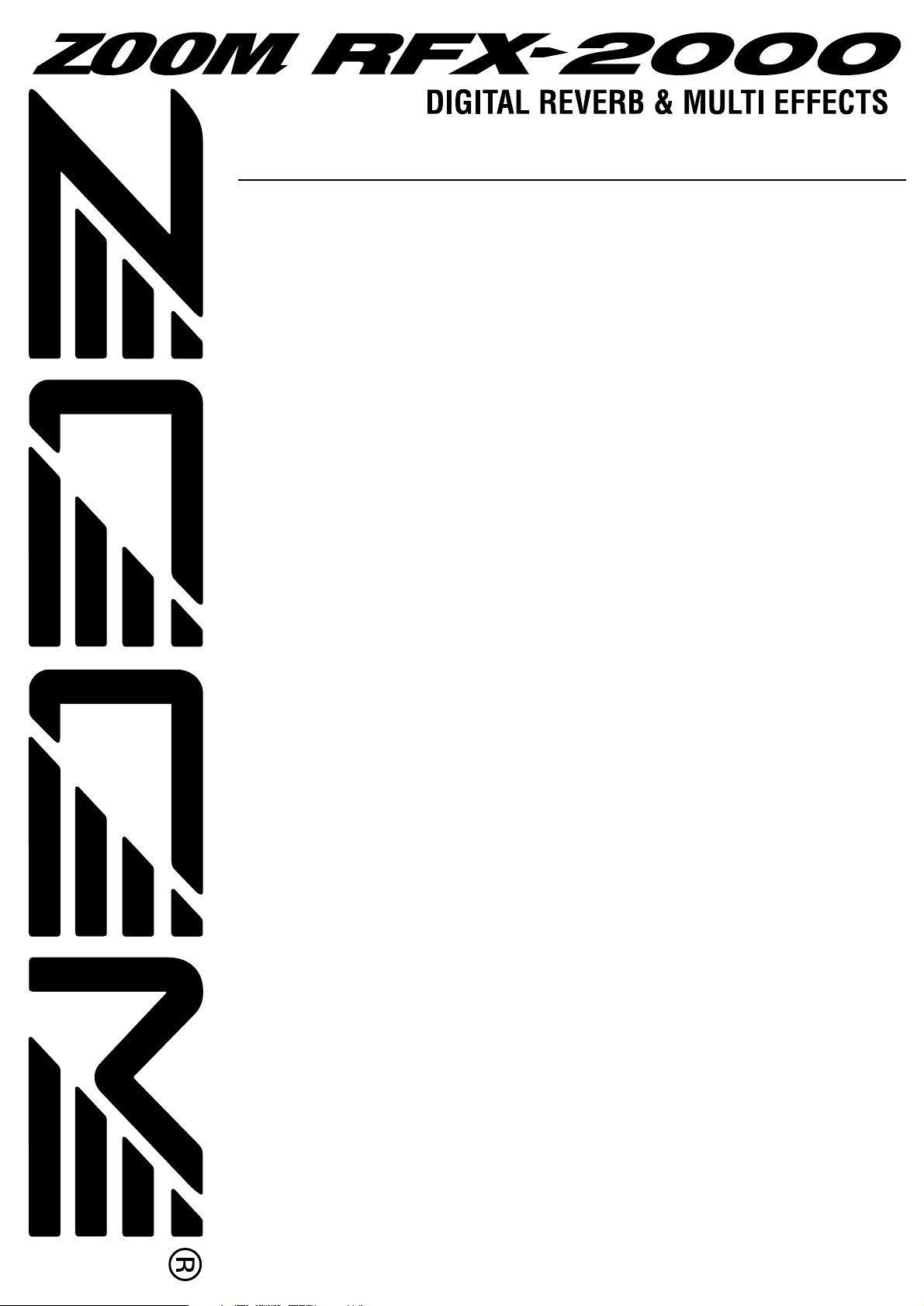
BEDIENUNGSANLEITUNG
INHALT
Vorsichtsmaßregeln/
Gebrauchshinweise
•••••••••••••••••••••••••••••••••••••••••••• 2
Einleitung
•••••••••••••••••••••••••••••••••••••••••••••••••••••• 3
Bedienungselemente und Funktionen
•••••••••••••••••••••••••••• 4
Vorderseite
•••••••••••••••••••••••••••••••••••••••••••••••••• 4
Rückseite
•••••••••••••••••••••••••••••••••••••••••••••••••••• 4
Rack-Einbau
••••••••••••••••••••••••••••••••••••••••••••••••••• 6
Anschlüsse
•••••••••••••••••••••••••••••••••••••••••••••••••••• 6
Probieren Sie die Effekte aus
•••••••••••••••••••••••••••••••••••• 8
Editieren eines Patch-Programms
•••••••••••••••••••••••••••••••• 9
Nützliche Funktionen
••••••••••••••••••••••••••••••••••••••••••• 10
Verwendung der MIDI-Kontroll-Funktion
••••••••••••••••••••••••• 12
Rückstellen des RFX-2000 auf die
Werksvorgabe- Einstellungen
•••••••••••••••••••••••••••••••••• 15
Effekte des RFX-2000
••••••••••••••••••••••••••••••••••••••••• 16
Mitgelieferte Software
•••••••••••••••••••••••••••••••••••••••••• 26
Störungshilfe
••••••••••••••••••••••••••••••••••••••••••••••••• 26
Technische Daten
•••••••••••••••••••••••••••••••••••••••••••• 102
MIDI-Implementationstabelle
•••••••••••••••••••••••••••••••••• 103
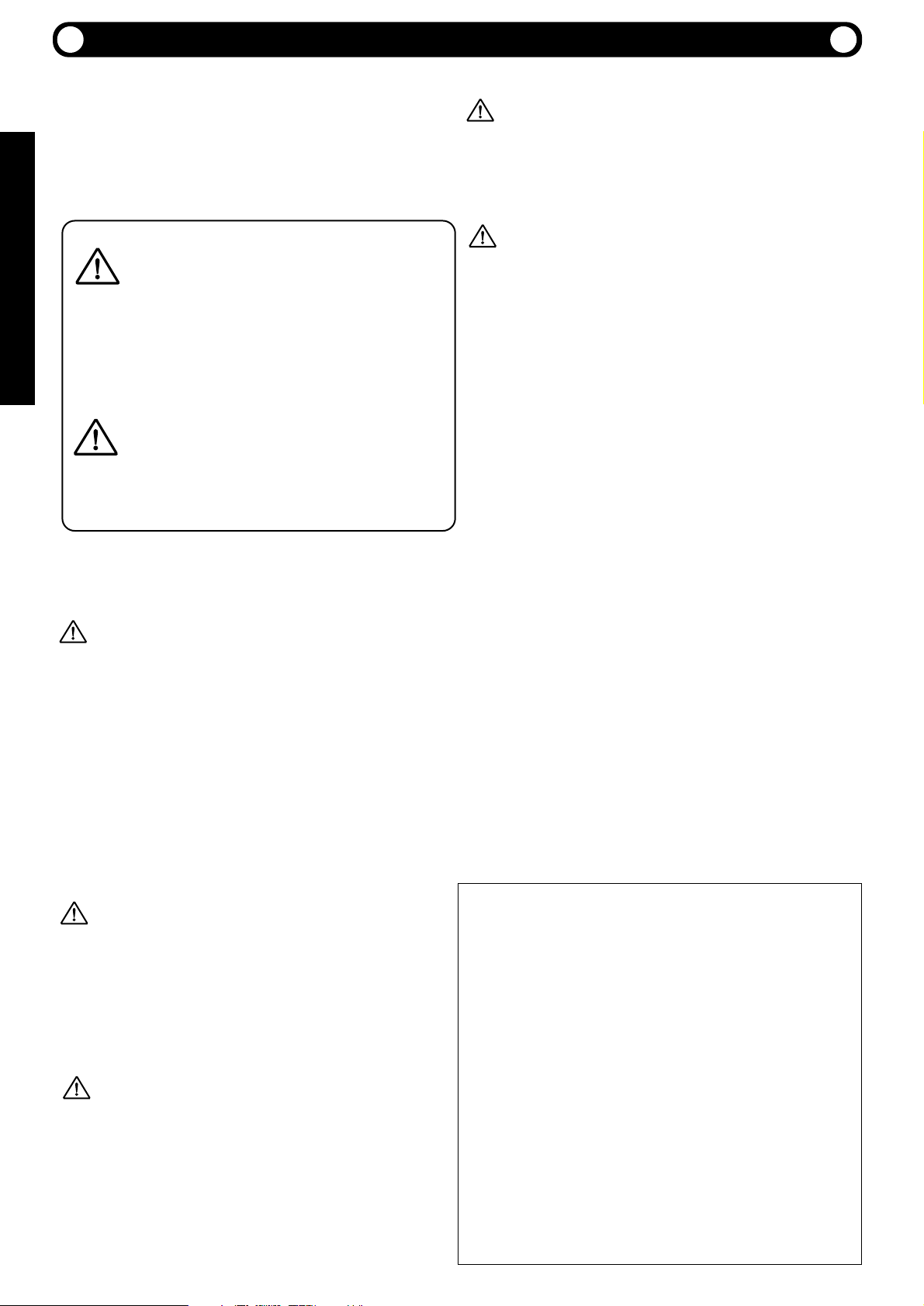
Vorsichtsmaßregeln
In dieser Bedienungsanleitung werden besondere Symbole
verwendet, um auf Stellen aufmerksam zu machen, die für
die Sicherheit und Unfallverhütung wichtig sind. Die
Bedeutung dieser Symbole ist wie folgt.
Dieses Symbol kennzeichnet besonders
wichtige Erklärungen zu möglichen
Gefahrenquellen. Wenn diese Warnungen
ignoriert werden und das Gerät in
falscher Weise benutzt wird, kann es zu
schweren Verletzungen oder Todesfall
kommen.
Dieses Symbol kennzeichnet Erklärungen
zu möglicherweise gefährlichen Punkten.
Wenn diese Hinweise ignoriert werden
und das Gerät in falscher Weise benutzt
wird, kann es zu Verletzungen oder zur
Beschädigung des Geräts kommen.
Beachten Sie die folgenden Hinweise bitte genau, um einen
sicheren Gebrauch des RFX-2000 zu gewährleisten.
Stromversorgung
Verwenden Sie nur den mitgelieferten
Netzstromadapter als Stromversorgung für den
RFX-2000.
Die Verwendung eines anderen Netzstromadapters
kann zu Betriebsstörungen und Beschädigung des
Geräts führen.
Wenn der Adapter in einem Land mit
unterschiedlicher Netzspannung verwendet werden
soll, ist ein geeigneter Spannungswandler oder ein
anderer Adapter erforderlich. Wenden Sie sich in
einem solchen Fall an Ihren ZOOM- Fachhändler.
Umweltbedingungen
Verwenden Sie den RFX-2000 nicht an Orten, die
folgenden Bedingungen ausgesetzt sind:
• Extreme Temperaturen
• Hohe Feuchtigkeit
• Staubentwicklung oder Sand
• Starke Vibrationen oder Erschütterungen
Transport und Bedienung
Dieses Gerät ist ein Präzisionsprodukt. Üben Sie auf
Tasten, Regler und andere Bedienungselemente
keine übermäßige Kraft aus.
Der RFX-2000 ist solide konstruiert, aber durch
starke Erschütterungen, Sturz oder übermäßige
Belastung kann es zu Beschädigungen kommen.
Anschluß
Schalten Sie das Gerät unbedingt aus, bevor Sie
irgendwelche Anschlüsse vornehmen. Ziehen Sie
alle Kabel und auch den Netzstromadapter ab, bevor
Sie den RFX-2000 transportieren.
Umbau
Versuchen Sie niemals, das Gehäuse des RFX-2000
zu öffnen oder Veränderungen vorzunehmen, da dies
zu Beschädigungen führen kann.
Gebrauchshinweise
Elektrische Störungen
Das RFX-2000 ist so konstruiert, daß es nur
minimale Störfelder erzeugt und gegen äußere
Störungen sehr unempfindlich ist. Wenn es jedoch in
unmittelbarer Nähe von Fernsehgeräten oder Radios
aufgestellt wird, kann es zu Empfangsstörungen
kommen. Vergrößern Sie in einem solchen Fall den
Abstand zwischen dem RFX-2000 und dem anderen
Gerät.
Alle digitalen Geräte wie der RFX-2000 können
unter gewissen Umständen Störungen in anderen
Geräten hervorrufen oder Daten zerstören. Dies ist
eine Gefahr, die durch korrekten Gebrauch so gering
wie möglich gehalten werden sollte.
Reinigung
Reinigen Sie das RFX-2000 nur durch Abreiben mit
einem weichen, trockenen Tuch. Bei starker
Verschmutzung kann ein leicht angefeuchtetes Tuch
mit einer milden Seifenlösung verwendet werden.
Verwenden Sie auf keinen Fall Scheuermittel, Wachs
oder Lösungsmittel (wie Spiritus oder
Reinigungsbenzin), da hierdurch die Oberfläche
angegriffen wird.
Bewahren Sie diese Bedienungsanleitung für
späteres Nachschlagen bitte gut auf.
2
ZOOM RFX-2000
Deutsch
Français
Italiano
Español
Vorsichtsmaßregeln/Gebrauchshinweise
BESCHEINIGUNG DES HERSTELLERS/IMPORTEURS
Hiermit wird bestätigt, daß der/die/das
Effekt - Prozessor ZOOM RFX-2000
(Grerät, Typ, Bezeichnung)
in Übereinstimmung mit den Bestimmungen der
VDE 0871 B, Amtsblatt 163/1984, Vfg. 1046
(Amtsblattverfügung)
funkenstört ist
Der Deutschen Bundespost wurde das Inverkehrbringen dieses
Gerätes angezeigt und die Berechtigung zur Überprüfung der Serie
auf Einhaltung der Bestimmungen eingeräumt.
ZOOM CORPORATION TOKYO/JAPAN
(Name des Herstellers / Importeurs)
Warnung
Achtung
Warnung
Achtung
Achtung
Achtung
Achtung
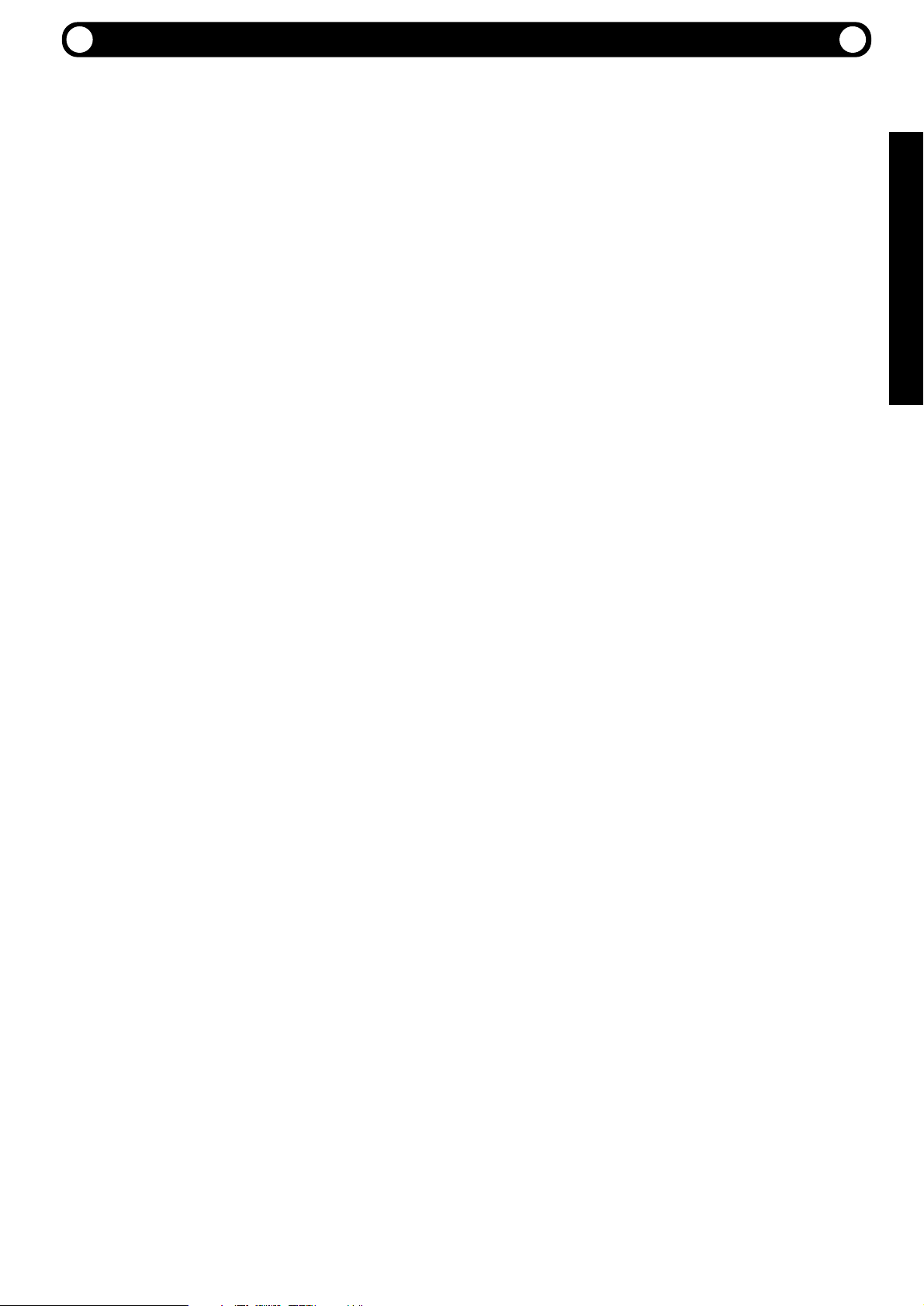
ZOOM RFX-2000
3
Deutsch
Français
Italiano
Español
Wir danken Ihnen für Ihre Wahl des ZOOM RFX-2000 (im folgenden einfach als "RFX-2000" bezeichnet). Das RFX-2000 ist
ein hochmodernes digitales Reverb- und Multi- Effektgerät, das die folgenden Besonderheiten und Funktionen bietet:
• Vielfältige Effekte und hochwertiger Reverb
Das RFX-2000 verfügt über 48 vorprogrammierte Effekte (8 Effekte x 6 Speicherbänke). Allein die
Reverb-Effekte erlauben 121 verschiedene Einstellungen. Das vom RFX-2000 erzeugte Klangbild
übertrifft andere Geräte in dieser Klasse bei weitem.
• Speicher für 100 sofort einsetzbare Patch-Programme
Bis zu 100 Patch-Programme (Effekt-Einstellungen) können im internen Memory des Geräts gespeichert
werden. Jedes Patch-Programm kann schnell und einfach aufgerufen werden.
• Mitgelieferte Editier-Software
Zum Lieferumfang des RFX-2000 gehört auch ein nützliches Software-Paket, mit dem Sie PatchProgramme auf einem Computer editieren und verwalten können. (Versionen für Windows 95/98 und
Macintosh sind vorhanden.) Außer Funktionen wie Editieren und Datenverwaltung ermöglicht die
Software auch die Verwendung von acht zusätzlichen Effekten, wie einem Graphic Equalizer mit 31
Bereichen und einem Verzögerungs-Effekt mit 20 Abgriffspunkten.
• Digitalausgang
Der S/PDIF Digitalausgang (für Glasfaser- und Koaxkabel) erlaubt den Anschluß an Geräte mit
Digitaleingang (Digitaler Mehrspur-Recorder, MD-Recorder, DAT-Recorder o.ä.). Das Signal kann in
digitaler Form ohne Qualitätsminderung übertragen werden.
• MIC IN-Buchse
Der Mikrofon-Eingang auf der Vorderseite ist für das Erstellen von Gesangseffekten praktisch, da
umständliches Anschließen von Kabeln auf der Rückseite entfällt. Der VOCODER-Effekt kann auf diese
Weise bequem kontrolliert werden.
• Eingebaute Antipp-Eingabefunktion
Zeitbezogene Parameter wie Verzögerungsdauer usw. können mit Hilfe der Antipp-Eingabefunktion direkt
eingegeben werden. Dies macht es zum Beispiel leicht, die Verzögerungsdauer an das Tempo eines Songs
anzupassen.
• MIDI-Kontrolle möglich
Funktionen wie Patch-Programm-Umschalten, Parametersteuerung in Echtzeit oder Speichern von PatchProgramm-Daten auf einem externen Gerät können über den MIDI-Anschluß vorgenommen werden.
Bitte lesen Sie diese Bedienungsanleitung sorgfältig durch, um sich mit den vielfältigen Funktionen des Geräts vertraut zu
machen. Damit stellen Sie sicher, daß Sie das RFX-2000 optimal nutzen und über viele Jahre hinweg an diesem Gerät Freude
haben. Bewahren Sie die Bedienungsanleitung sowie alle anderen Unterlagen gut auf.
* Windows 95 und Windows 98 sind eingetragene Warenzeichen der Microsoft Corporation.
* Macintosh ist ein eingetragenes Warenzeichen der Apple Computer Inc.
Einleitung

Deutsch
Français
Italiano
Español
(1) POWER-Schalter
Dient zum Ein- und Ausschalten des Geräts.
(2) MIC IN-Buchse
Ein dynamisches Mikrofon mit einer Ausgangsimpedanz
von etwa 600 Ohm kann hier angeschlossen werden.
Normalerweise wird das Eingangssignal von dieser
Buchse mit dem Signal von den INPUT-Buchsen auf der
Geräterückseite gemischt. Wenn der VOCODER-Effekt
gewählt ist, dient das Mikrofonsignal zum Steuern des
Effekts. Sie können mit Ihrer Stimme den Klangcharakter
und die Hüllkurve (Lautstärke-Änderungskurve)
variieren.
(3) INPUT-Regler
Dient zur Pegelregelung des Signals von den INPUTBuchsen und der MIC IN-Buchse.
(4) OUTPUT-Regler
Dient zur Pegelregelung des an die OUTPUT-Buchsen
gegebenen Signals.
(5) MIX-Regler und LED
Dient zum Einstellen der Balance zwischen Originalklang
(DRY) und Effektklang (WET). Wenn der Regler ganz
nach links gedreht ist, wird nur der Originalklang
ausgegeben. Wenn der Regler ganz nach rechts gedreht
ist, wird nur der Effektklang ausgegeben. Wenn die
Einstellung seit dem letzten Speichervorgang geändert
wurde, leuchtet die LED auf.
(6) CANCEL-Taste
Dient zum Abbrechen eines Speichervorgangs.
(7) COMPARE-Taste
Beim Editieren eines Patch-Programms (einer Gruppe
von gespeicherten Effekt-Einstellungen) kann diese Taste
dazu verwendet werden, den Klang vor und nach dem
Editieren zu vergleichen.
(8) MIDI-Taste
Diese Taste dient zum Vornehmen von verschiedenen
MIDI- Einstellungen.
(9) PARM CHECK-Taste
Dient zum Überprüfen von EffektparameterEinstellungen.
(10) STORE-Taste
Wird zum Speichern von Patch-Programmen im Memory
und für andere Funktionen verwendet.
(11) Pegelanzeiger
Diese LEDs zeigen den Pegel des Eingangssignals an.
Vorderseite
Rückseite
(1) POWER-Schalter
(2) MIC IN-Buchse
(3) INPUT-Regler
(4) OUTPUT-Regler
(5) MIX-Regler und LED
(6) CANCEL-Taste
(7) COMPARE-Taste
(8) MIDI-Taste
(9) PARM CHECK-Taste
(10) STORE-Taste
(11) Pegelanzeiger
(12) VALUE UP/DOWN-Tasten
(13) BANK-Taste
(14) Display
(15) TAP-Taste und LED
(16) BYPASS-Taste und LED
(1) MIDI-Buchsen
(2) BYPASS-Buchse
(1) MIDI-Buchsen
Dienen zum Anschluß an die MIDI-Schnittstelle eines
Computers oder an ein MIDI-Keyboard o.ä. Dies erlaubt
das Patch-Programm-Umschalten von einem externen
MIDI-Gerät aus oder Steuerung der gesamten Funktionen
des RFX-2000 durch einen Computer, unter Verwendung
der mitgelieferten Editor/Datenverwaltungs-Software.
(2) BYPASS-Buchse
Dient zum Anschluß des Fußschalters FS01 (Option), der
zum Ein- und Ausschalten der Effekte verwendet werden
kann.
(3) DIGITAL OUT-Buchsen
Das gleiche Signal wie an den OUTPUT-Buchsen liegt
hier in digitaler Form (S/PDIF-Format) an. Dieses Signal
kann an ein Gerät mit Digitaleingang, wie z.B. einen
Bedienungselemente und Funktionen
4
ZOOM RFX-2000
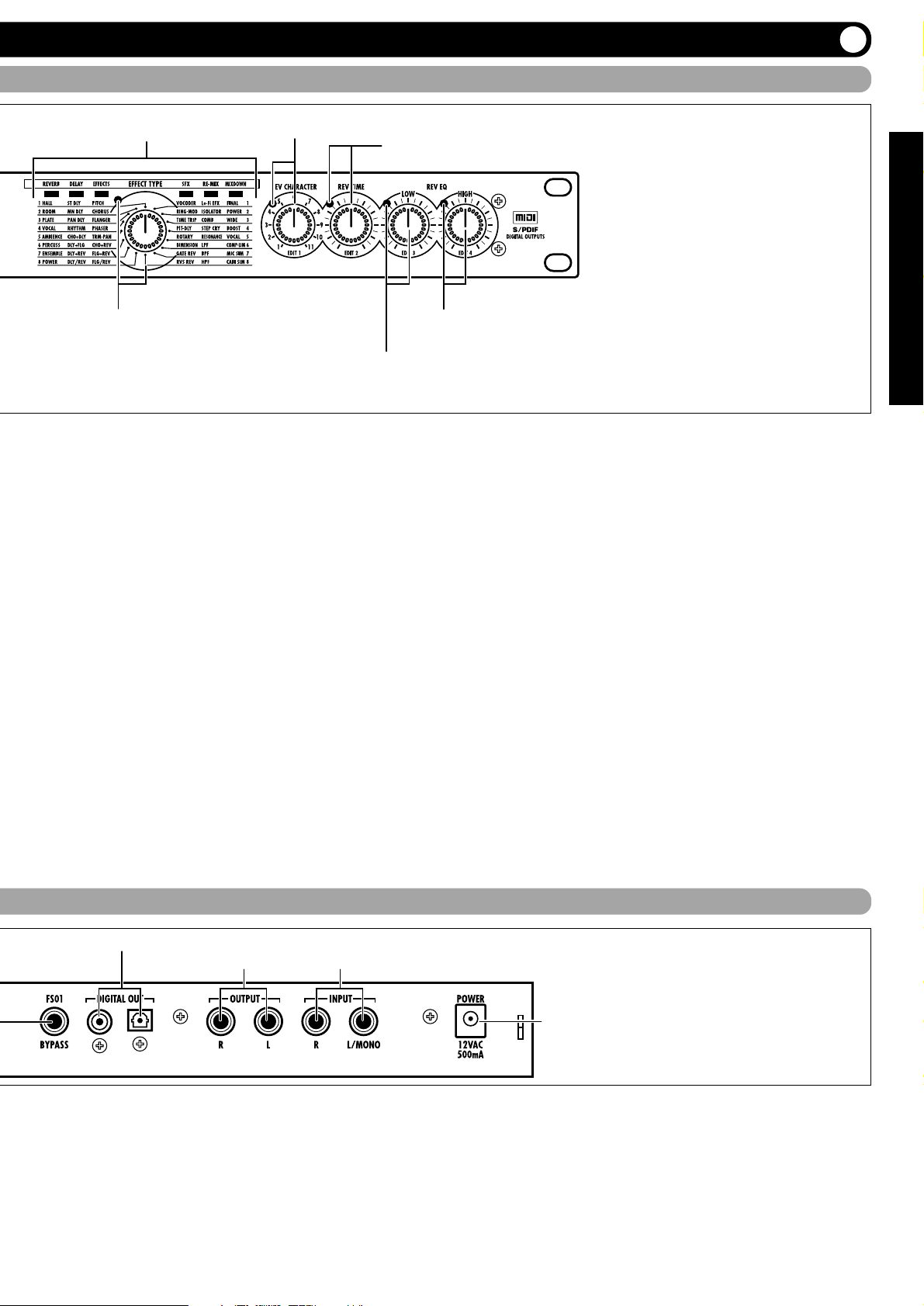
Vorderseite
Rückseite
(17) Speicherbank-LEDs
(18) EFFECT TYPE-Wähler und LED
(19) REV CHARACTER (EDIT 1)-Regler und LED
(20) REV TIME (EDIT 2)-Regler und LED
(21) REV EQ LOW (EDIT 3)-Regler und LED
(22) REV EQ HIGH (EDIT 4)-Regler und LED
(3) DIGITAL OUT-Buchsen
(4) OUTPUT-Buchsen (5) INPUT-Buchsen
(6) POWER (Netzadapter)-Buchse
Bedienungselemente und Funktionen
Deutsch
Français
Italiano
Español
(12) VALUE UP/DOWN-Tasten
Dienen zum Umschalten von Patch-Programmen und
zum Ändern von Parameterwerten. Durch Gedrückthalten
einer Taste während die andere Taste betätigt wird kann
eine schnelle Umschaltung vorgenommen werden.
(13) BANK-Taste
Dient zur Wahl der Effekt-Speicherbank (Gruppe von
Effekten ähnlichen Typs).
(14) Display
Zeigt verschiedene Informationen wie Patch-ProgrammNummern und Parameterwerte.
(15) TAP-Taste und LED
Diese Taste dient zur Antipp-Eingabe von zeitbezogenen
Parametern wie Verzögerungsdauer und geschwindigkeit. Wenn ein Effekt, für den AntippEingabe verwendet werden kann, gewählt ist, blinkt die
LED mit einer Frequenz, welche die gegenwärtige
Einstellung anzeigt. Die LED ist aus, wenn ein Effekt
gewählt ist, für den Antipp-Eingabe nicht möglich ist.
(16) BYPASS-Taste und LED
Versetzt das Gerät in den Bypass-Zustand, in dem nur der
Originalklang ausgegeben wird. In diesem Zustand
leuchtet die LED.
(17) Speicherbank-LEDs
Diese Anzeiger zeigen, welche Speicherbank
gegenwärtig gewählt ist. Wenn die EXTRASpeicherbank (nur mit der mitgelieferten Software
wählbar) gewählt ist, leuchten alle sechs LEDs.
(18) EFFECT TYPE-Wähler und LED
Dient zum Auswählen eines Effekts aus der gegenwärtig
aktiven Speicherbank. Wenn die Einstellung seit dem
letzten Speichervorgang geändert wurde, leuchtet die
LED auf.
(19) REV CHARACTER (EDIT 1)-Regler und LED
(20) REV TIME (EDIT 2)-Regler und LED
(21) REV EQ LOW (EDIT 3)-Regler und LED
(22) REV EQ HIGH (EDIT 4)-Regler und LED
Diese Regler erlauben das Einstellen von
Effektparametern auf einen gewünschten Wert. Welche
Parameter eingestellt werden können, hängt von dem
gegenwärtig gewählten Effekt ab. Wenn seit dem letzten
Speichervorgang eine Einstellung geändert wurde,
leuchtet die entsprechende LED auf.
digitalen Mehrspur-Recorder, MD-Recorder oder DATRecorder gegeben werden. Es ist möglich, sowohl die
Glasfaser- als auch die Koax-Buchse gleichzeitig zu
verwenden. Der OUTPUT-Regler arbeitet in diesem Fall
nicht.
(4) OUTPUT-Buchsen
Verbinden Sie diese Buchsen mit dem Recorder oder der
Wiedergabe-Anlage.
(5) INPUT-Buchsen
Schließen Sie eine Hochpegelquelle wie ein Instrument
oder CD-Spieler an diese Buchsen an. Wenn nur die
L/MONO-Buchse belegt ist, wird das Signal an beide
Kanäle gegeben.
(6) POWER (Netzadapter)-Buchse
Der mitgelieferte Netzadapter zur Versorgung des Geräts
muß hier angeschlossen werden.
ZOOM RFX-2000
5
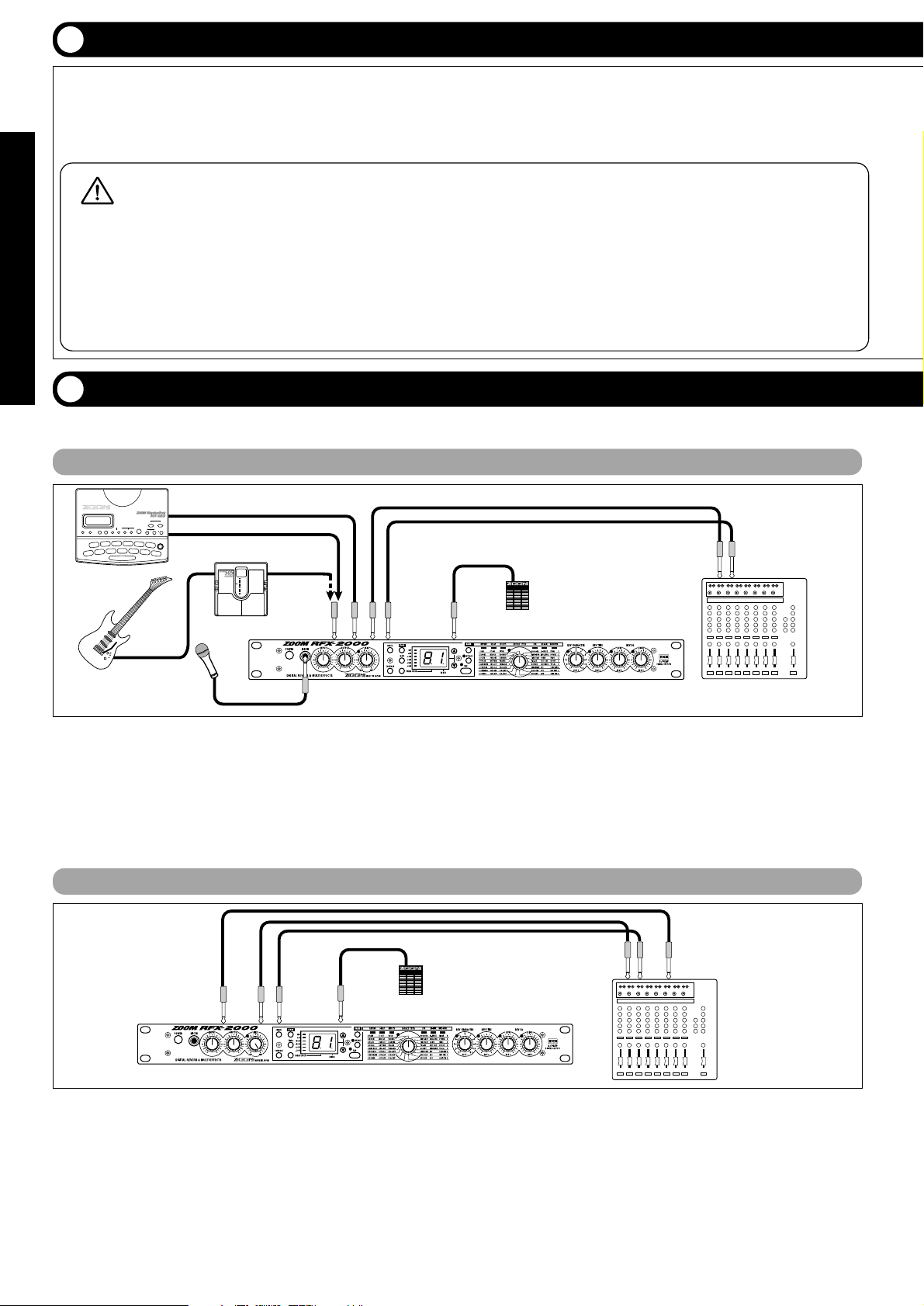
Deutsch
Français
Italiano
Español
Dies ist ein Beispiel für das Einfügen des RFX-2000 zwischen
einer Klangquelle wie Mikrofon oder Instrument und der
Wiedergabe-Anlage oder Mehrspur-Recorder. Eine StereoKlangquelle ist an die INPUT L/MONO und R-Buchsen
anzuschließen. Eine Mono-Klangquelle ist an die L/MONOBuchse anzuschließen.
In diesem Beispiel wird die Balance zwischen Originalklang
und Effektklang mit dem MIX-Regler am RFX-2000
eingestellt.
Wenn ein Gerät mit S/PDIF-Digitaleingang (wie digitaler
Mehrspur-Recorder, MD-Recorder oder DAT-Recorder)
verwendet wird, kann der Anschluß im digitalen Bereich
erfolgen.
Hier wird erklärt, wie Sie das RFX-2000 mit der Klangquelle und der Wiedergabe-Anlage verbinden.
Dies ist ein Beispiel für den Anschluß des RFX-2000 an die
Send/Return-Buchsen eines Mischpults oder MehrspurRecorders. Verbinden Sie die Send-Buchse des Mischpults
oder Mehrspur-Recorders mit der INPUT L/MONO-Buchse
des RFX-2000, und verbinden Sie die OUTPUT L/R-Buchsen
des RFX-2000 mit den Return-Buchsen (oder dem StereoLine- Eingang) des Mischpults oder Mehrspur-Recorders.
Wenn ein Gerät mit S/PDIF-Digitaleingang (wie digitaler
Mehrspur-Recorder, MD-Recorder oder DAT-Recorder)
verwendet wird, kann der Anschluß im digitalen Bereich
erfolgen.
In dieser Konfiguration sollte der MIX-Regler des RFX-2000
so eingestellt werden, daß das Gerät nur den Effektklang
ausgibt. Die Balance zwischen Originalklang und Effektklang
sollte am Mischpult oder Mehrspur-Recorder eingestellt
werden. Wenn das Mischpult oder der Mehrspur- Recorder
einen Stereo-Ausgang hat, kann das Signal auch in Stereo an
das RFX-2000 gegeben werden.
Einfüge-Konfiguration
Send/Return-Konfiguration
Rack-Einbau
Anschlüsse
6
ZOOM RFX-2000
Das RFX-2000 ist kompatibel mit internationalen Standards für 19-Zoll-Einbaugestelle (EIA, DIN). Da das Gerät für den RackEinbau konzipiert ist, sollte es nach Möglichkeit in dieser Form betrieben und nicht einfach auf einen Tisch o.ä. gestellt werden.
Zum Einbau müssen die vier Schraubenlöcher mit den Löchern im Gestell zur Deckung gebracht werden. Befestigen Sie das
Gerät dann gut mit vier Schrauben.
Achtung
• Das RFX-2000 besitzt einen Metallrahmen, der das
Gerät schwerer macht, als es auf den ersten Blick
scheinen mag. Wenn Sie das Gerät in ein Gestell
einbauen, stützen Sie es gut ab, bis alle Schrauben
ganz festgezogen sind. Andernfalls kann das Gerät
eventuell herunterfallen und Verletzungen verursachen
oder es kann zur Beschädigung des Geräts selbst
sowie anderer Geräte kommen.
• Stellen Sie das RFX-2000 nicht direkt auf ein anderes
Gerät, da dies zu Wärmestau mit Feuergefahr führen
kann. Außerdem kann es zu Leistungsminderungen
kommen.
• Trennen Sie vor dem Einbau alle Verbindungskabel
sowie das Netzadapter-Kabel ab. Andernfalls kann es
zur Beschädigung von Geräten oder Kabeln kommen.
• Achten Sie darauf, daß das Gestell, in dem das Gerät
eingebaut wird, auf einer soliden Unterlage steht, so
daß es nicht schwanken oder umfallen kann.
Andernfalls kann es zu Verletzungen oder zur
Beschädigung des Geräts selbst sowie anderer Geräte
kommen.
Rhythmusmaschine, Synthesizer o.ä.
R
INPUT
L/MONO
L
FS01
FS01
R
OUTPUT BYPASS
L
R
FS01
Gitarren-Effektgerät
Gitarre
INPUT
Mikrofon
MIC IN
FS01
INPUT
L/MONO
OUTPUT
R
L
BYPASS
FS01
RFX-2000
Mischpult oder
Verstärker/Lautsprecher
FS01
RFX-2000
RETURN
L
SEND
R
Mischpult oder
Mehrspur-Recorder
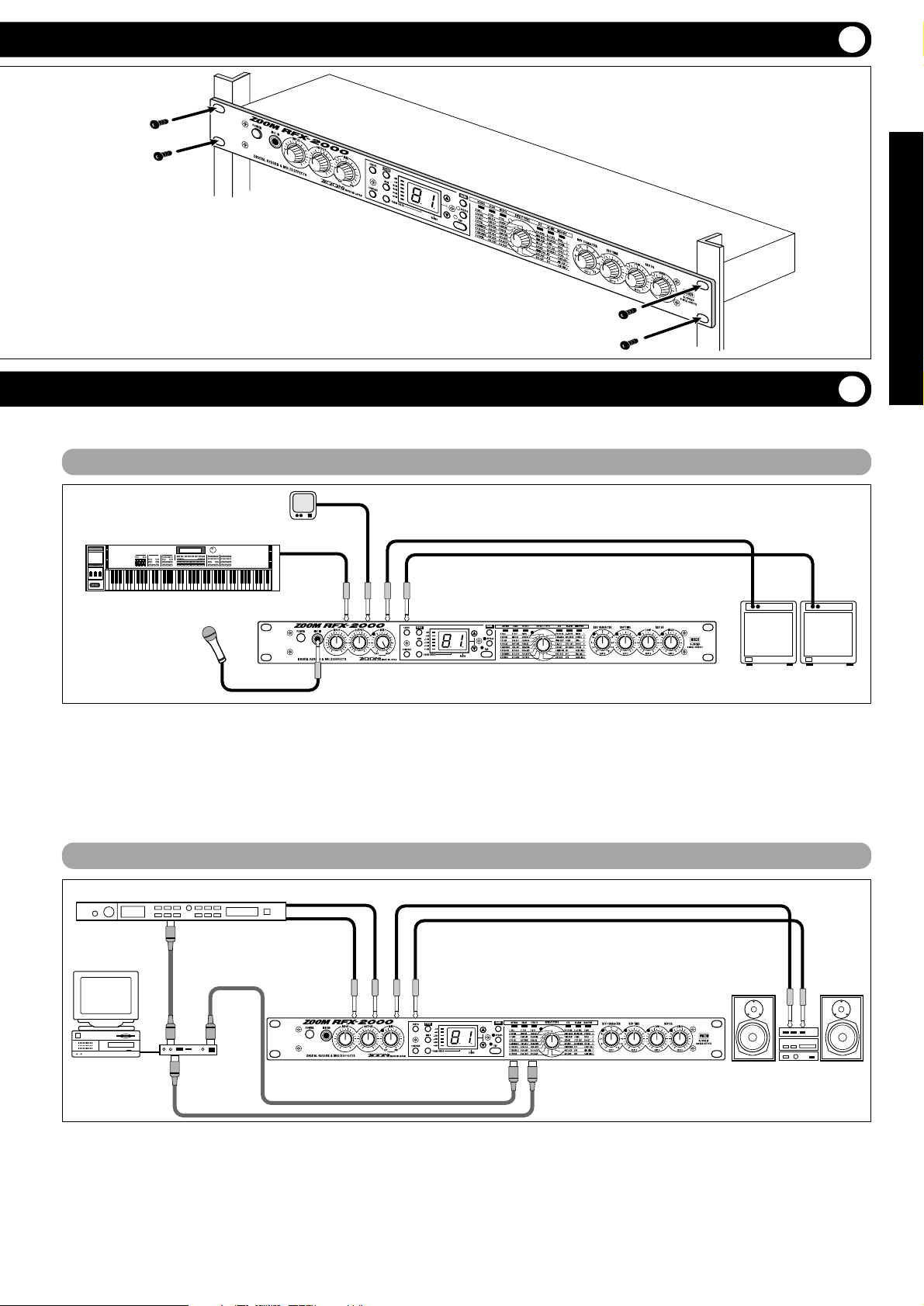
Deutsch
Français
Italiano
Español
Verwenden des VOCODER-Effekts
Steuern der RFX-2000-Effekte von einem Computer aus
* Schrauben für den Rack-Einbau
werden nicht mitgeliefert.
MIDI IN MIDI OUT
MIDI IN
OUTPUT
R
L
L
INPUT
R
MIDI
OUT
MIDI IN
RFX-2000
Klangquellen-Modul
Computer
MIDI-
Schnittstelle
Wiedergabe-Anlage
Die mitgelieferte Software kann für die folgenden Funktionen
dienen: Editieren der Patch-Programme des RFX- 2000,
Umschalten von Patch-Programmen in Verbindung mit
Sequencer-Software, direkte Steuerung des Patch-ProgrammUmschaltens, sowie Vornehmen von Parameter-Änderungen.
Zum Ermöglichen dieser Funktionen sollten die Anschlüsse
wie folgt vorgenommen werden.
HINWEIS: Informationen zum Installieren der Software
finden Sie in dem Beilageblatt. Die Benutzung
der Software wird in der auf der CD-ROM
enthaltenen Dokumentation erklärt.
OUTPUT
RR
L/MONO
L
INPUT
MIC IN
RFX-2000
Mikrofon
Synthesizer
MD-Spieler o.ä.
mit Stimmaufnahme
Keyboard-Verstärker
Dies ist ein Anschlußbeispiel für die Verwendung des
VOCODER-Effekts aus der SFX-Speicherbank. Schließen Sie
ein dynamisches Mikrofon an die MIC IN-Buchse auf der
Vorderseite des RFX-2000 an. Schließen Sie einen
Synthesizer oder anderes Instrument an die INPUT L/MONOBuchse auf der Rückseite an. Sie können dann mit dem
Mikrofon die Hüllkurve (Lautstärke-Änderungskurve) und den
Klangcharakter des Effekts variieren.
Wenn nichts an die MIC IN-Buchse angeschlossen ist, wird
das an die INPUT L/MONO-Buchse gegebene Signal durch
das an der INPUT R-Buchse liegende Signal geregelt.
Rack-Einbau
Anschlüsse
ZOOM RFX-2000
7
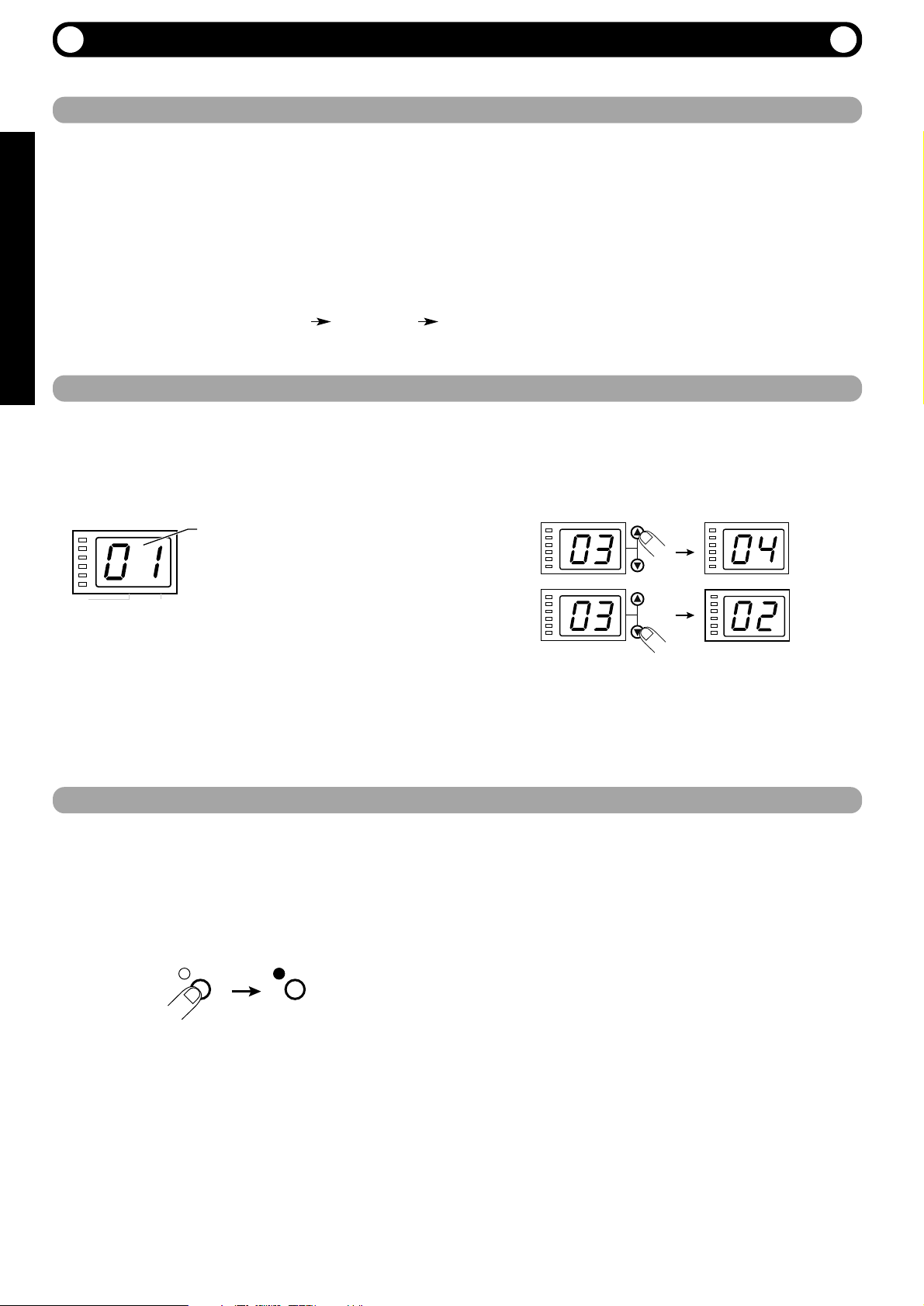
8
ZOOM RFX-2000
1. Um das RFX-2000 in den Bypass-Zustand zu
versetzen, drücken Sie die BYPASS-Taste,
während das Gerät in der Play-Betriebsart ist.
Der BYPASS-Anzeiger leuchtet auf.
Das RFX-2000 hat zwei verschiedene Bypass-Zustände,
je nachdem, welcher Effekt im gegenwärtig gewählten
Patch- Programm aktiv ist. (Hinweise dazu, welche
Effekte welchen Bypass-Zustand verwenden, finden Sie
auf den Seiten 16 - 25.)
• WET MUTE
In diesem Zustand wird nur der Effektklang
stummgeschaltet und der Originalklang wird ausgegeben.
Der Pegel des Originalklangs hängt jedoch von der
Stellung des MIX- Reglers ab. Daher kann eventuell die
Lautstärke geringer werden oder der Klang kann ganz
abgeschnitten werden.
• DRY THRU
Der Originalklang wird ohne Signalverarbeitung
ausgegeben. Die Einstellung des MIX-Reglers hat
keine Wirkung auf den Lautstärkepegel.
2. Um den Bypass-Zustand aufzuheben und zum
Normalzustand zurückzukehren, drücken Sie
die BYPASS-Taste noch einmal.
Probieren Sie die Effekte aus
Einschalten
Deutsch
Français
Italiano
Español
Wählen eines Patch-Programms
Umgehen der Effekte
In diesem Abschnitt machen wir Sie mit den grundlegenden Bedienungsschritten des RFX-2000 vertraut.
1. Vergewissern Sie sich, daß Netzadapter,
Klangquelle und Wiedergabe-Anlage korrekt
an das RFX-2000 angeschlossen sind.
Der INPUT-Regler und OUTPUT-Regler des RFX-2000
sowie der Lautstärkeregler der Wiedergabe-Anlage
sollten ganz heruntergedreht sein.
2. Schalten Sie das System in der folgenden
Reihenfolge ein: Klangquelle RFX-2000
Wiedergabe-Anlage
3. Spielen Sie die Klangquelle und drehen Sie
den INPUT- Regler des RFX-2000 auf, um den
Eingangspegel einzustellen.
Für beste Ergebnisse sollte der INPUT-Regler so weit
wie möglich aufgedreht sein, ohne daß die CLIP LED
aufleuchtet.
4.
Stellen Sie den OUTPUT-Regler am RFX-2000
und den Lautstärkeregler der WiedergabeAnlage auf einen geeigneten Pegel ein.
1. Verwenden Sie die VALUE UP/DOWN-Tasten,
um die Nummer des gewünschten PatchProgramms zu wählen.
Die VALUE UP-Taste schaltet zu höheren PatchProgramm- Nummern und die VALUE DOWN-Taste zu
niedrigeren Patch- Programm-Nummern.
2. Während Sie das Instrument spielen oder die
Klangquelle betreiben, schalten Sie PatchProgramme um, so daß Sie die Wirkung der
Patch-Programme gehörmäßig überprüfen
können.
Der Speicher des RFX-2000 enthält 100 Patch-Programme. Das Display zeigt die Nummer des gegenwärtig gewählten PatchProgramms (01, 02,...99, 00). Dieser Zustand wird als Play-Betriebsart bezeichnet.
Die Patch-Programme können wie folgt umgeschaltet werden. Wir empfehlen, daß Sie einfach verschiedene Patch-Programme
ausprobieren, um zu hören, welchen Sound das Gerät erzeugen kann.
Sie können die Effektverarbeitung temporär abschalten, so daß nur der Originalklang ausgegeben wird. Dies ist nützlich, um die
Wirkung eines Effekts schnell zu überprüfen.
CLIP
-6dB
-12dB
-24dB
-36dB
-48dB
PARM CHECK
EDITED
Nummer des gegenwärtig gewählten
Patch-Programms (01, 02,...99, 00)
BYPASS BYPASS
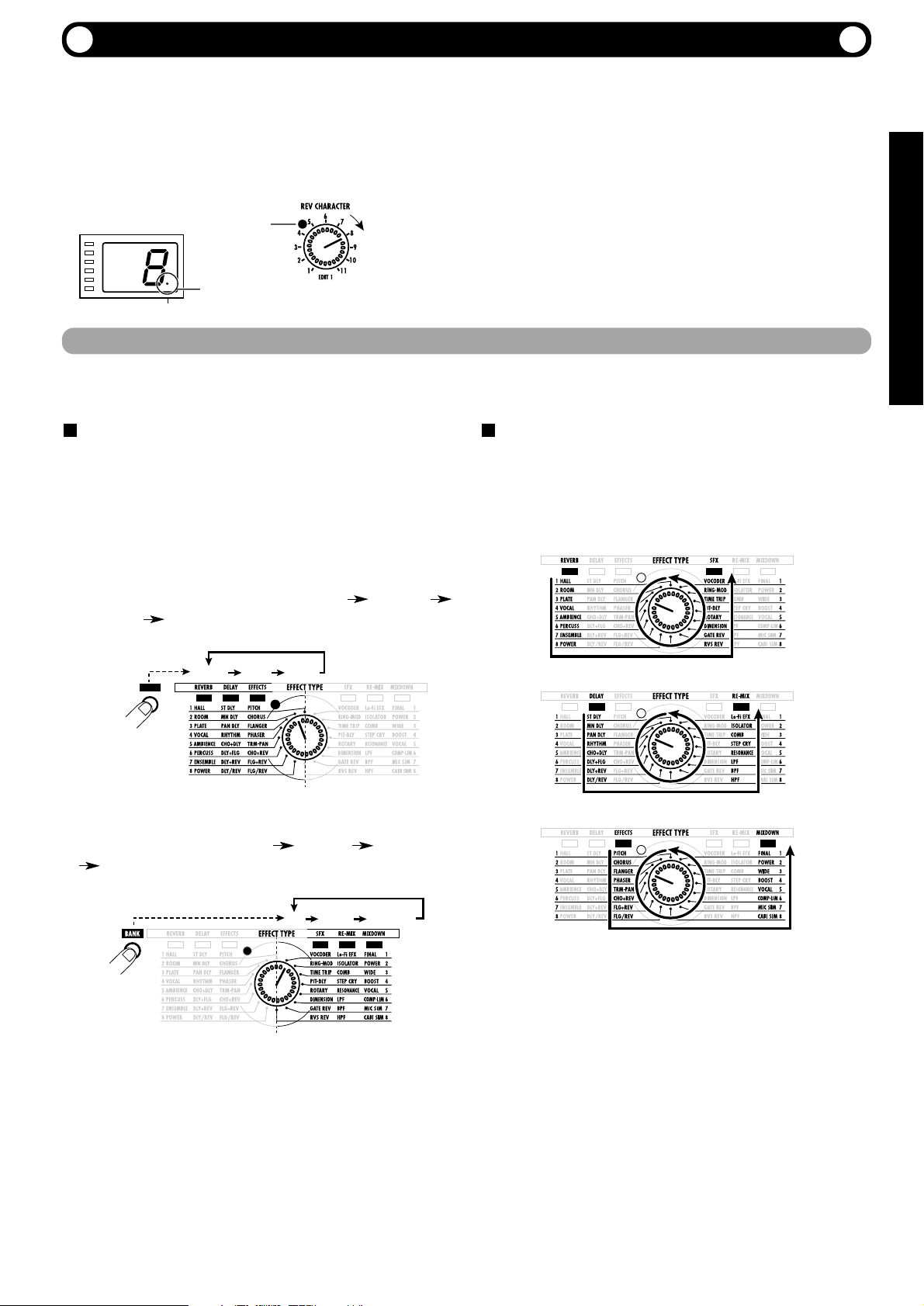
ZOOM RFX-2000
9
BANK-Taste
Die BANK-Taste dient zur Wahl der Effekt-Speicherbank
(nach Kategorie geordnete Gruppe von Effekten). Welche
Speicherbänke verfügbar sind, hängt von der gegenwärtigen
BANK-Einstellung ab.
• Linke BANK-Seite gewählt
Jeder Druck auf die BANK-Taste schaltet durch die
folgenden Speicherbänke: REVERB DELAY
EFFECTS REVERB usw.
• Rechte BANK-Seite gewählt
Jeder Druck auf die BANK-Taste schaltet durch die
folgenden Speicherbänke: SFX RE-MIX MIXDOWN
SFX usw.
• Wenn eine geänderte Speicherbank wieder zur
ursprünglichen Einstellung gebracht wird, blinkt die LED
der entsprechenden Speicherbank für 1 Sekunde.
HINWEIS:
Für Patch-Programme, in denen die EXTRASpeicherbank gewählt ist, leuchten alle sechs BANKLEDs auf.
EFFECT TYPE-Wähler
Dieser Wähler dient zum Aussuchen des Effekts. Wie unten
gezeigt können Effekte aus zwei Speicherbänken gewählt
werden, je nach der gegenwärtig mit der BANK-Taste
gewählten Einstellung.
• Wenn der EFFECT TYPE-Wähler bewegt wird, zeigt das
Display die Effekt-Nummer (1 - 8 in den normalen
Speicherbänken) für etwa 2 Sekunden.
• Wenn die Effekt-Nummer aus dem zuletzt gespeicherten
Zustand geändert wird, leuchtet die LED des EFFECT
TYPE- Wählers auf. Wenn die Einstellung wieder auf den
ursprünglichen Effekt zurückgestellt wird, geht die LED
aus.
• Beim Aufrufen eines Patch-Programms leuchtet die LED
der zugehörigen Speicherbank auf.
Editieren eines Patch-Programms
Deutsch
Français
Italiano
Español
Wählen eines Effekts
Wenn ein Parameter von seinem gespeicherten Wert
abgeändert wurde, wird der neue Wert für etwa 2 Sekunden
auf dem Display angezeigt und die "EDITED"-Markierung (.)
erscheint in der rechten Ecke des Displays. Dies zeigt an, daß
das gegenwärtige Patch-Programm editiert wurde. Da die LED
des Reglers, der zum Einstellen des Werts verwendet wurde,
ebenfalls aufleuchtet, kann man leicht erkennen, welcher
Parameter editiert wurde.
HINWEIS:
Wenn der Effekt geändert wurde, leuchten die LEDs aller
Regler außer des MIX-Reglers auf.
Ein aus dem Speicher abgerufenes Patch-Programm kann mit der Reglern auf der Vorderseite des Geräts editiert (verändert)
werden. Sie können zum Beispiel andere Effekte wählen oder die Intensität eines Effekts sowie andere Parameter einstellen.
Der Effekt bestimmt die Art der Signalverarbeitung, die vom RFX-2000 durchgeführt wird. Wählen Sie den Effekt mit der
BANK-Taste und dem EFFECT TYPE-Wähler.
LED leuchtet
auf
EDITED-Markierung (.) erscheint
EDITED
Parameter
geändert
Speicherbank-Umschaltung
REVERB oder SFX Speicherbank gewählt
BANK
DELAY EFFECTSREVERB
BANK-Taste
Speicherbank-Umschaltung
RE-MIX MIXDOWNSFX
BANK-Taste
DELAY oder RE-MIX Speicherbank gewählt
EFFECTS oder MIXDOWN Speicherbank gewählt

Deutsch
Français
Italiano
Español
10
ZOOM RFX-2000
MIX-Regler
Der MIX-Regler dient zum Einstellen der Balance zwischen
Originalklang (DRY) und Effektklang (WET). Wenn der
Regler ganz nach links gedreht ist, wird nur der Originalklang
ausgegeben. Wenn der Regler ganz nach rechts gedreht ist,
wird nur der Effektklang ausgegeben.
• Wenn der MIX-Regler bewegt wird, erscheint die
Mischbalance-Einstellung (0 - 99) auf dem Display für
etwa 2 Sekunden.
• Wenn die Mischbalance-Einstellung vom zuletzt
gespeicherten Zustand geändert wurde, leuchtet die LED
des MIX-Reglers auf. Wenn die Einstellung auf den
ursprünglichen Wert zurückgesetzt wird, geht die LED
aus.
REV CHARACTER (EDIT 1)-Regler
REV TIME (EDIT 2)-Regler
REV EQ LOW (EDIT 3)-Regler
REV EQ HIGH (EDIT 4)-Regler
Diese Regler dienen zum Editieren von Parametern des gegenwärtig
gewählten Effekts. (Informationen darüber, welche Parameter für welchen
Effekt editiert werden können, finden Sie auf den Seiten 16 - 25.)
• Wenn einer der obigen Regler bewegt wird, erscheint der
entsprechende Parameterwert für 2 Sekunden auf dem Display.
•
Wenn eine Parameter-Einstellung vom zuletzt gespeicherten
Zustand geändert wurde, leuchtet die LED des entsprechenden
Reglers auf. Wenn die Einstellung auf den ursprünglichen Wert
zurückgesetzt wird, geht die LED aus. Wenn der Effekt
umgeschaltet wird, leuchten die LEDs aller Regler außer
des MIX-Reglers auf.
Nützliche Funktionen
Einstellen des Werts eines Effektparameters
Prüfen des Parameterwerts
1.
Wählen Sie das Patch-Programm und editieren
Sie es.
2. Drücken Sie die STORE-Taste.
Die Patch-Programm-Nummer auf dem Display blinkt.
3.
Verwenden Sie die VALUE UP/DOWN-Tasten, um
die Patch- Programm-Nummer zu wählen, in der
Sie das Patch-Programm speichern wollen.
Wenn Sie die gleiche Patch-Programm-Nummer
verwenden wollen, ist dieser Schritt nicht nötig.
4. Drücken Sie die STORE-Taste noch einmal,
um den Speichervorgang durchzuführen.
Das Patch-Programm wird im Memory gespeichert und
das Blinken des Displays hört auf.
Wenn Sie die CANCEL-Taste anstelle der STORE-Taste
drücken, wird der Vorgang abgebrochen und das Gerät
kehrt zum Zustand von Schritt 1 zurück.
1. Drücken Sie die PARM CHECK-Taste.
Die PARM CHECK-Markierung (.) in der Mitte des
Displays erscheint und die LED des EFFECT TYPEWählers blinkt für etwa 2 Sekunden.
Dies zeigt an, daß die Effekteinstellung überprüft wird.
Die Nummer des gegenwärtig gewählten Effekts (1 - 8)
wird für etwa 2 Sekunden auf dem Display gezeigt. Das
Display geht dann auf den ursprünglichen Zustand
zurück.
2. Um einen anderen Parameter zu prüfen,
drücken Sie die PARM CHECK-Taste
nochmals, bevor die Display-Anzeige auf den
ursprünglichen Zustand zurückgeht.
Speichern eines editierten Patch-Programms
Das RFX-2000 verfügt über verschiedene praktische Funktionen für das Editieren von Patch-Programmen.
Sie können auch den Wert eines Parameters prüfen, ohne den entsprechenden Regler auf der Vorderseite des Geräts zu bewegen.
Jeder Effekt des RFX-2000 besteht aus bestimmten Effektparametern, welche die Intensität und den Klangcharakter des Effekts
festlegen. Effektparameter können mit den folgenden Reglern eingestellt werden.
Wenn ein editiertes Patch-Programm nicht im Memory gespeichert wird, geht die Änderung verloren, sobald ein anderes Patch-Programm
gewählt wird. Wenn Sie ein editiertes Patch-Programm später wieder verwenden wollen, speichern Sie es im Memory wie folgt.
wenn die Mischbalance
Leuchtet auf,
geändert wurde
nur Originalklang
nur Effektklang
Leuchtet auf, wenn Parameter editiert wurde
STORE
STORE-Taste
Effekt-Nummer
PARM CHECK
PARM CHECK-Markierung (.)
PARM CHECK-Taste
LED blinkt

ZOOM RFX-2000
11
Mit jedem Druck auf die PARM CHECK-Taste wird der
zu prüfende Parameter auf den nächsten weitgeschaltet.
REV CHARACTER (Reverb-Charakter)
Mit REV CHARACTER (EDIT 1)-Regler eingestellter Parameter
REV TIME (Reverb-Dauer)
Mit REV TIME (EDIT 2)-Regler eingestellter Parameter
REV EQ LOW (Reverb-EQ Bässe)
Mit REV EQ LOW (EDIT 3)-Regler eingestellter Parameter
REV EQ HIGH (Reverb-EQ Höhen)
Mit REV EQ HIGH (EDIT 4)-Regler eingestellter Parameter
MIX
Mischbalance von Originalklang und Effektklang
TAP BEAT
Länge des Bezugstakts für die Antipp-Eingabe
• Der Parameter TAP BEAT kann nur geprüft werden,
wenn ein Effekt gewählt ist, für den Antipp-Eingabe
möglich ist (siehe unten). Wenn RHYTHMIC DELAY
gewählt ist, gibt es keine Antipp-Einstellung.
• Wenn ein Geschwindigkeitsparameter ("rate"), der mit
der Antipp-Funktion eingestellt wurde, geprüft wird,
erscheint die Anzeige "tP" auf dem Display.
Deutsch
Français
Italiano
Español
Vergleichen des Klangs vor und nach dem Editieren (Compare-Funktion)
1. Drücken Sie die COMPARE-Taste.
Das gegenwärtig editierte Patch-Programm wird
vorübergehend auf den Zustand vor Beginn des
Editiervorgangs gesetzt. Die Anzeige "CP" und die
Patch- Programm-Nummer blinken abwechselnd auf dem
Display und die "EDITED"-Markierung verschwindet.
2. Um zum Editiervorgang zurückzugehen,
drücken Sie die COMPARE-Taste noch einmal
(oder drücken Sie die CANCEL- Taste).
• Sie können auch den ursprünglichen Wert jedes
Parameters durch Drücken der PARM CHECK-Taste
prüfen, während das Gerät im Compare-Zustand ist.
• Betätigen der Regler im Compare-Zustand hat keine
Wirkung.
Einstellen von Parametern mit der Tap-Taste (Antipp- Eingabe)
1. Wählen Sie ein Patch-Programm, für das
Antipp-Eingabe möglich ist.
Ob Antipp-Eingabe möglich ist oder nicht, hängt von
dem für das Patch-Programm gewählten Effekt ab (siehe
Seiten 16 - 25). Wenn ein Patch-Programm gewählt ist,
für das Antipp-Eingabe möglich ist, blinkt die TAP-LED.
2. Drücken Sie die TAP-Taste mehrmals im
gewünschten Intervall.
Die Verzögerungsdauer oder Geschwindigkeit wird
entsprechend dem Antipp-Intervall und dem Antipp-TaktParameter (tap beat) für das betreffende Patch-Programm
eingestellt (siehe Seite 14).
3.
Falls gewünscht, speichern Sie das Patch-Programm.
Der durch Antipp-Eingabe geänderte Parameter geht auf
die ursprüngliche Einstellung zurück, wenn das PatchProgramm umgeschaltet wird. Wenn Sie die Änderung
beibehalten wollen, sollten Sie daher das PatchProgramm speichern.
• Der Parameter, der durch Antipp-Eingabe verändert
werden kann, ist voreingestellt (siehe Seiten 16 - 25).
• Das längste Intervall, welches für Antipp-Eingabe
gemessen werden kann, ist 2 Sekunden.
•
Wenn das Antipp-Eingabe-Intervall außerhalb des für den
Parameter zulässigen Bereichs liegt, wird die Eingabe
automatisch auf einen zulässigen Wert abgeändert.
• Wenn ein Parameter durch Antipp-Eingabe eingestellt
wurde und dann durch Betätigen des Reglers für diesen
Parameter wieder verändert wird, hat die ReglerEinstellung Vorrang über die Antipp-Eingabe.
Diese Funktion erlaubt das Vergleichen des gegenwärtig editierten Klangs mit dem Klang des Signals vor dem Editieren.
Das RFX-2000 erlaubt die Eingabe von zeitbezogenen Parametern durch Betätigen der TAP-Taste im gewünschten Intervall. Auf
diese Weise können Sie zum Beispiel die Flanger-Modulationsgeschwindigkeit oder Verzögerungsdauer leicht an das Tempo
eines Songs anpassen.
PARM CHECK
PARM CHECK
PARM CHECK
PARM CHECK
PARM CHECK
PARM CHECK
COMPARE-Taste
COMPARE
Erscheint
abwechselnd
TAP

Deutsch
Français
Italiano
Español
12
ZOOM RFX-2000
Verwendung der MIDI-Kontroll-Funktion
Einstellen des MIDI-Kanals
Wählen von Patch-Programmen über MIDI
Speichern von Programmwechsel-Nummern in der Lerntabelle
Das RFX-2000 besitzt einen MIDI-Anschluß, über den es Kommandos für das Patch-Programm-Umschalten und Einstellen von
Parametern empfangen kann. Das Senden und Empfangen von Speicherdaten ist ebenfalls möglich. In diesem Abschnitt wird die
Verwendung dieser MIDI-Funktionen erklärt.
1. In der Play-Betriebsart, drücken Sie die MIDI-
Taste einmal.
Die Anzeige "CH" und der gegenwärtig gewählte MIDIKanal werden abwechselnd auf dem Display gezeigt.
2. Verwenden Sie die VALUE UP/DOWN-Tasten,
um einen MIDI-Kanal zwischen 1 und 16 zu
wählen. Wenn das Display "--" zeigt, ist die
MIDI Sende/Empfangs-Funktion abgeschaltet.
3. Drücken Sie die CANCEL-Taste, um zur Play-
Betriebsart zurückzukehren.
1. Verbinden Sie die MIDI OUT-Buchse des
externen MIDI- Geräts mit der MIDI IN-Buchse
des RFX-2000.
Die MIDI-Kanal-Einstellung am RFX-2000 muß mit der
MIDI- Sende-Kanal-Einstellung am externen Gerät
übereinstimmen.
2. Schicken Sie einen Programmwechsel-Befehl
vom externen MIDI-Gerät an das RFX-2000.
Im Werks-Vorgabezustand entsprechen die PatchProgramm- Nummern des RFX-2000 den folgenden
Programmwechsel- Nummern.
• Beim Umschalten des Patch-Programms am RFX-2000
wird der entsprechende Programmwechsel-Befehl an
der MIDI OUT- Buchse ausgegeben.
1. In der Play-Betriebsart, wählen Sie das Patch-
Programm, dem Sie eine ProgrammwechselNummer zuweisen wollen, und drücken Sie
die MIDI-Taste zweimal.
Die Anzeige "PC" und die Anzeige "--" werden
abwechselnd auf dem Display gezeigt.
2. Schicken Sie von dem an die MIDI IN-Buchse
des RFX- 2000 angeschlossenen MIDI-Gerät
einen Programmwechsel- Befehl
Die Anzeige "--" auf dem Display verschwindet, und die
empfangene Programmwechsel-Nummer wird angezeigt.
Diese Programmwechsel-Nummer ist nun dem
gegenwärtig gewählten Patch-Programm zugewiesen.
3. Um diesem Patch-Programm eine andere
Programmwechsel- Nummer zuzuweisen,
wiederholen Sie Schritt 2.
Sie können auch mehrere Programmwechsel-Nummern
der gleichen Patch-Programm-Nummer zuweisen.
4. Wenn die Einstellung komplett ist, drücken Sie
die CANCEL-Taste, um zur Play-Betriebsart
zurückzukehren.
Falls erforderlich, wiederholen Sie Schritte 1 - 4 für andere
Patch-Programm-Nummern und Programmwechsel-Nummern.
• Die Programmwechsel-Nummern 100 - 127 werden auf
dem Display als "0.0" - "2.7" angezeigt.
•
Die geänderte Lerntabelleninformation wird auch beim
Ausschalten des Geräts beibehalten. (Informationen
darüber, wie Sie die Lerntabelle auf die WerksvorgabeEinstellung zurücksetzen können, finden Sie auf Seite 15.)
Um ein Patch-Programm am RFX-2000 umzuschalten, muß ein Programmwechsel-Befehl vom MIDI-Keyboard oder Sequencer
o.ä. zum RFX-2000 geschickt werden
Manchmal ist es wünschenswert, bestimmte Programmwechsel-Nummern den Patch-Programm-Nummern des RFX-2000
zuzuweisen. (Zum Beispiel um die Patch-Programm-Nummer 1 des RFX-2000 aufzurufen, wenn der Programmwechsel 100
zugewiesene Klang eines Synthesizers gewählt wird.) In einem solchen Fall können Sie die sogenannte Lerntabelle im Speicher
des RFX-2000 verwenden, um die der Programmwechsel-Nummer zugewiesene Patch-Programm-Nummer zu ändern.
Der MIDI-Kanal für die Kommunikation mit dem RFX-2000 muß wie folgt eingestellt werden.
einmal drücken
MIDI
Erscheint
abwechselnd
MIDI-Taste
RFX-2000
Patch-Programm-Nummer
01
02
99
0.0
0.0
Programmwechsel
- Nummer
0
1
98
99
127
zweimal
drücken
MIDI
MIDI-Taste
Erscheint
abwechselnd
CANCEL
CANCEL-Taste

Deutsch
Français
Italiano
Español
ZOOM RFX-2000
13
Ändern von Effektparametern über MIDI
Speichern von Bedienungsvorgängen auf einem Sequencer
Effektparameter
Kontrollwechsel
-
Nummer
Zulässiger
Empfangswert
Zulässiger
Sendewert
EFFECT TYPE 86
0 - 47 0 - 47
REV CHARACTER(EDIT1) 84
0 - 10 0 - 10
REV TIME(EDIT2) 85
0 - 127 0 - 127
REV EQ LOW(EDIT3) 87
0 - 127 0 - 127
REV EQ HIGH(EDIT4) 88
0 - 127 0 - 127
MIX 8
0 - 127 0 - 127
BYPASS
80, 91
0 - 63 = Bypass aus
64 - 127 = Bypass ein
80
0 = Bypass aus / 127 = Bypass ein
TAP 64
64 - 127 127 und sofort danach 0 ausgeben
1. Verbinden Sie die MIDI OUT-Buchse des
externen MIDI-Geräts mit der MIDI IN-Buchse
des RFX-2000.
Die MIDI-Kanal-Einstellung am RFX-2000 muß mit der
MIDI- Sende-Kanal-Einstellung am externen Gerät
übereinstimmen.
(Informationen zum Einstellen des MIDI-Kanals finden Sie
auf Seite 12.)
2. Schicken Sie einen Kontrollwechsel-Befehl
vom externen MIDI-Gerät zum RFX-2000.
Die Effektparameter des RFX-2000 entsprechen den
folgenden Kontrollwechsel-Nummern.
• Bei Betätigen einer Taste oder eines
Reglers auf der Vorderseite wird der obige
Kontrollwechsel-Befehl ausgegeben.
•
Ändern eines Parameters mit einem
Kontrollwechsel- Befehl hat den gleichen
Effekt wie Editieren des Parameters mit den
Reglern am Gerät. Wenn nötig sollten Sie
das geänderte Patch-Programm speichern.
1. Verbinden Sie die MIDI OUT-Buchse des
externen MIDI-Geräts mit der MIDI IN-Buchse
des RFX-2000 und verbinden Sie die MIDI
OUT-Buchse des RFX-2000 mit der MIDI INBuchse des externen MIDI-Geräts.
• Die MIDI-Kanal-Einstellung am RFX-2000 muß mit dem
MIDI-Sende-Kanal für die Sequencer-Spur, auf welcher
der Vorgang aufgenommen werden soll,
übereinstimmen. (Informationen zum Einstellen des
MIDI-Kanals finden Sie auf Seite 12.)
• Vergewissern Sie sich, daß MIDI-Echo (MIDI Thru =
Durchschleifen) am Sequencer auf OFF gestellt ist.
• Es ist hilfreich, einen Programmwechsel-Befehl am
Anfang der Sequencer-Spur aufzunehmen, welcher das
Patch- Programm aufruft, das als Startpunkt verwendet
werden soll.
2. Starten Sie den MIDI-Sequencer und beginnen
Sie mit der Aufnahme.
3. Bedienen Sie die Regler auf der Vorderseite
des RFX-2000.
Die Reglerfunktion wird als Kontrollwechselinformation
auf der MIDI-Sequencer-Spur aufgenommen.
4. Stoppen Sie die Aufnahme am MIDI-
Sequencer und spielen Sie die Spur von
Anfang an ab.
Die Parameter am RFX-2000 ändern sich entsprechend
den in Schritt 3 durchgeführten Bedienungsvorgängen.
Antipp-Eingabe mit dem MIDI-Zeittakt
1. Verbinden Sie die MIDI OUT-Buchse des
externen MIDI-Geräts mit der MIDI IN-Buchse
des RFX-2000.
• Um Antipp-Eingabe mit der TAP-Taste durchzuführen,
stellen Sie den MIDI-Zeittakt-Empfang auf AUS (oF).
2. Wählen Sie ein Patch-Programm am RFX-
2000, für das Antipp-Eingabe verwendet
werden kann.
• Informationen darüber, welche Parameter AntippEingabe erlauben, finden Sie auf den Seiten 16 - 25.)
3. In der Play-Betriebsart, drücken Sie die MIDI-
Taste viermal.
Die Anzeige "CL" und die Anzeige "on" (MIDI-ZeittaktEmpfang EIN) oder "oF" (MIDI-Zeittakt-Empfang AUS)
werden abwechselnd auf dem Display gezeigt.
4. Verwenden Sie die VALUE UP/DOWN-Tasten,
um die Einstellung auf "on" zu setzen.
Antipp-Eingabe über MIDI-Zeittakt ist nun möglich.
Diese Einstellung gilt für alle Patch-Programme.
5. Drücken Sie die CANCEL-Taste, um zur Play-
Betriebsart zurückzukehren.
Sie können nun die Antipp-Eingabe durch MIDI-Zeittakt
durchführen. Diese Einstellung gilt für alle Patch-Programme.
6. Geben Sie den MIDI-Zeittakt vom externen
MIDI-Gerät aus.
Die Effektparameter des RFX-2000 können mit Hilfe von MIDI-Kontrollwechsel-Befehlen von einem externen MIDI- Gerät
(MIDI-Keyboard oder Sequencer o.ä.) geändert werden. Dies erlaubt die Steuerung von einem anderen Ort aus.
Bedienungsvorgänge der Regler auf der Vorderseite des RFX- 2000 können als Kontrollwechsel-Befehle auf einem MIDI
Sequencer für spätere Wiedergabe gespeichert werden. Dies ist zum Beispiel nützlich, wenn Sie ein Klangquellenmodul auf dem
Sequencer mit einer Einstellung am RFX-2000 in Echtzeit koppeln möchten.
Anstelle der TAP-Taste können Sie auch den MIDI-Zeittakt von einem externen MIDI-Gerät (wie MIDI-Sequencer oder
Rhythmusmaschine) zum Einstellen von Parametern wie Verzögerungsdauer oder Geschwindigkeit verwenden.
4 mal drücken
MIDI-Taste
MIDI
Erscheint
abwechselnd

Deutsch
Français
Italiano
Español
ZOOM RFX-2000
14
Datenübertragung (Senden)
Antipp-Takt-Einstellung
Die Verzögerungsdauer oder Geschwindigkeit wird
entsprechend dem Tempo des eingegebenen MIDIZeittakt- Intervalls und dem Antipp-Takt-Parameter des
jeweiligen Patch-Programms eingestellt (siehe unten).
7. Falls gewünscht, speichern Sie das Patch-
Programm.
Der durch die MIDI-Zeittakt-Eingabe geänderte
Parameter geht auf die ursprüngliche Einstellung zurück,
wenn das Patch-Programm umgeschaltet wird. Wenn Sie
die Änderung beibehalten wollen, sollten Sie das Patch-
Programm speichern.
•
Wenn das Patch-Programm gespeichert wurde und das
gleiche Patch-Programm dann später wieder aufgerufen
wird, genügt es, ein Signal mit MIDI-Zeittakt an das Gerät
zu geben. Die Verzögerungsdauer oder Geschwindigkeit
wird dann automatisch an den Zeittakt angepaßt.
• Wenn ein Parameter durch MIDI-Zeittakt-Eingabe
eingestellt wurde und dann durch Betätigen des Reglers
für diesen Parameter verändert wird, hat die ReglerEinstellung Vorrang über die MIDI-Zeittakt-Eingabe.
1. Wenn Sie zwei RFX-2000-Geräte verwenden,
verbinden Sie die MIDI OUT-Buchse am ersten
RFX-2000 mit der MIDI IN-Buchse am zweiten
RFX-2000 und verbinden Sie die MIDI OUTBuchse am zweiten RFX-2000 mit der MIDI INBuchse am ersten RFX-2000. Der MIDI-Kanal
für beide Geräte muß übereinstimmen.
Anschlußbeispiel für zwei RFX-2000-Geräte
Wenn Sie einen MIDI-Sequencer oder anderes MIDIGerät verwenden, verbinden Sie die MIDI OUT-Buchse
des RFX-2000 mit der MIDI IN-Buchse des MIDISequencers.
2. Drücken Sie die MIDI-Taste am RFX-2000
(Quellgerät) dreimal.
Die Anzeige "dt" und die Anzeige "AL" werden
abwechselnd auf dem Display gezeigt
3. Verwenden Sie die VALUE UP/DOWN-Tasten,
um den Datentyp zu wählen.
• AL
Alle Patch-Programm Daten im Memory und Lerntabelle
• Gegenwärtige Patch-Programm-Nummer
Nur gegenwärtige Patch-Programm-Daten (wenn
gegenwärtig Editieren durchgeführt wird, nur die
gegenwärtig editierten Daten)
4. Um die Datenübertragung durchzuführen,
drücken Sie die STORE-Taste.
Das RFX-2000 (Quellgerät) beginnt mit der
Datenübertragung. Die Daten werden automatisch vom
RFX- 2000 (Zielgerät) empfangen. Es sind hierzu keine
besonderen Bedienungsschritte nötig. Während der
Datenübertragung blinkt die Anzeige "dt" auf dem
Display des RFX-2000 (Quellgerät) und die Anzeige "dr"
auf dem Display des RFX-2000 (Zielgerät).
MIDI IN
MIDI OUT
MIDI IN MIDI OUT
RFX-2000
RFX-2000
1.
In der Play-Betriebsart, wählen Sie ein PatchProgramm, für das Antipp-Eingabe möglich ist.
• Die Antipp-Takt-Einstellung wird einzeln für jedes PatchProgramm vorgenommen.
2. Drücken Sie die MIDI-Taste fünfmal.
Die Anzeige "bt" und die Nummer für die gegenwärtige AntippTakt-Note werden abwechselnd auf dem Display gezeigt.
3. Verwenden Sie die VALUE UP/DOWN-Tasten,
um den Takt einzustellen.
4. Drücken Sie die CANCEL-Taste.
Das RFX-2000 geht zur Play-Betriebsart zurück. Wenn
Sie die Antipp-Takt-Einstellung für das Patch-Programm
speichern wollen, führen Sie den Speichervorgang durch.
HINWEIS:
Die neue Antipp-Takt-Einstellung wird ab der nächsten AntippEingabe oder Einstellung des Tempos durch den MIDI- Zeittakt
wirksam.
MIDI
5 mal drücken
Erscheint
abwechselnd
MIDI-Taste
Der Antipp-Takt (tap beat) ist ein Parameter, der die Länge des Bezugstakts für die Einstellung der Verzögerungsdauer oder
Geschwindigkeit bei Benutzung der Antipp-Eingabe festlegt. Wenn zum Beispiel der Antipp-Takt auf "4" (Viertelnote) gestellt
ist, entspricht ein MIDI- Zeittakt (24 Taktpulse) oder das Intervall, in dem TAP- Taste betätigt wird, der Verzögerungsdauer oder
Geschwindigkeit. Wenn die Antipp-Takt-Einstellung "8" (Achtelnote) ist, wird als Einstellung die Hälfte des MIDI-Zeittakts oder
TAP-Tasten-Intervalls genommen.
Informationen über Patch-Programme und Lerntabelle, die intern im RFX-2000 gespeichert sind, können über den MIDIAnschluß auf ein anderes Gerät übertragen werden. Dies kann zum Beispiel zum Austauschen von Einstellungen zwischen zwei
RFX-2000-Geräten oder zum Speichern von Daten auf einem MIDI-Sequencer verwendet werden. Die Daten können dann bei
Bedarf jederzeit wieder in das RFX-2000 geladen werden.
32 Zweiunddreißigstelnote
16 Sechzehntelnote
t8 Achtelnote Triole
16. Punktierte Sechzehntelnote
8 Achtelnote
t4 Viertelnote Triole
8. Punktierte Achtelnote
4 Viertelnote
4. Punktierte Viertelnote
2 Halbe Note
01 Ganze Note
02 Zwei ganze Noten
04 Vier ganze Noten
oF
MIDI-Zeittakt-Eingabe wird für dieses Patch-Programm nicht benutzt.
Das Intervall, in dem TAP-Taste betätigt wird, wird direkt als
Verzögerungsdauer- oder Geschwindigkeits-Parameter genommen.

Deutsch
Français
Italiano
Español
15
Rückstellen des RFX-2000 auf die Werksvorgabe- Einstellungen
ZOOM RFX-2000
Sie können entweder das ganze RFX-2000 oder einzelne Patch-Programme auf den Werks-Vorgabezustand zurücksetzen (RecallFunktion). Dies ist nützlich, wenn eines der voreingestellten Patch-Programme aus Versehen überschrieben wurde oder wenn Sie
das ganze Gerät in den ursprünglichen Zustand versetzen wollen.
HINWEIS:
Wenn die Recall-Funktion durchgeführt wird, gehen die vom Benutzer im Memory gespeicherten Daten verloren.
Vergewissern Sie sich, daß diese Daten nicht mehr benötigt werden, bevor Sie die Funktion durchführen.
Datenübertragung (Empfangen)
Wenn die Datenübertragung abgeschlossen ist, kehrt das
Gerät automatisch zur Play-Betriebsart zurück.
•
Wenn "AL" für die Datenübertragung gewählt ist
Alle Patch-Programm-Daten und Lerntabelle-Daten im
Speicher des RFX-2000 (Zielgerät) werden überschrieben.
• Wenn "gegenwärtige Patch-ProgrammNummer" für die Datenübertragung gewählt ist
Die Daten des gegenwärtig editierten Patch-Programms
werden überschrieben. Führen Sie vorher falls nötig
einen Speichervorgang durch.
5.
Um die Daten auf einem externen MIDI-Sequencer
oder anderen MIDI-Gerät aufzunehmen, bringen
Sie das Gerät in den Aufnahmezustand und
drücken Sie die STORE-Taste.
Wenn die Datenübertragung abgeschlossen ist, stoppen
Sie die Aufnahme am externen MIDI-Gerät und führen
Sie die nötigen Schritte zum Speichern der Daten auf dem
Gerät durch.
• Wenn Sie die Datenübertragung abbrechen wollen,
drücken Sie die CANCEL-Taste anstelle der STORETaste in Schritt 4.
HINWEIS:
Das RFX-2000 sendet mehrere System-Exclusive-Daten
hintereinander. Wenn das empfangende MIDI-Gerät nach
einem Satz von System-Exclusive-Daten stoppt, werden die
Daten des RFX-2000 evtl. nicht korrekt aufgenommen.
1. Verbinden Sie die MIDI OUT-Buchse des
externen MIDI-Geräts (Sequencer o.ä.) mit der
MIDI IN-Buchse des RFX- 2000.
2.
Führen Sie am externen MIDI-Gerät Wiedergabe
durch.
•
Wenn "AL" für die Datenübertragung gewählt ist
Alle Patch-Programm-Daten und Lerntabelle-Daten im
Speicher des RFX-2000 (Zielgerät) werden
überschrieben. Die Anzeige "dr" blinkt auf dem
Display während Daten empfangen werden.
• Wenn "gegenwärtige Patch-ProgrammNummer" für die Datenübertragung gewählt ist
Die Daten des gegenwärtig editierten Patch-Programms
werden überschrieben. Führen Sie vorher falls nötig
einen Speichervorgang durch.
• Beim Senden oder Empfangen von Daten müssen das
externe MIDI-Gerät und das RFX-2000 auf den gleichen
MIDI- Kanal eingestellt sein. Andernfalls werden die
Daten vom RFX-2000 nicht erkannt, auch wenn
Wiedergabe am externen MIDI-Gerät durchgeführt wird.
• Wiedergabe am externen MIDI-Gerät muß mit dem
gleichen Tempo wie die Aufnahme durchgeführt werden.
Wenn das Tempo schneller ist, empfängt das RFX-2000
die Daten evtl. nicht richtig.
3. Nachdem Daten in das RFX-2000 geladen
wurden, stoppen Sie die Wiedergabe am
externen MIDI-Gerät.
1. Schalten Sie das RFX-2000 ein, während Sie
die STORE- Taste gedrückt halten.
Die Anzeige "FA" erscheint, während Sie die STORETaste gedrückt halten.
Wenn Sie die STORE-Taste loslassen, Blinkt die Anzeige
"AL" auf dem Display.
2. Verwenden Sie die VALUE UP/DOWN-Tasten,
um den Inhalt des Rücksetzens zu wählen.
• AL
Alle Patch-Programm-Daten und die Lerntabelle
werden auf den Werks-Vorgabezustand gebracht.
• 01 - 99, 00
Nur die gewählten Patch-Programm-Daten werden auf
den Werks-Vorgabezustand gebracht.
• PC
Nur die Lerntabelle wird initialisiert (auf den WerksVorgabezustand gebracht).
3. Um die Recall-Funktion durchzuführen,
drücken Sie die STORE-Taste noch einmal.
• Wenn AL oder PC in Schritt 2 gewählt wurde
Recall wird durchgeführt und das Gerät schaltet zur
Play- Betriebsart zurück.
• Wenn eine bestimmte Patch-ProgrammNummer in Schritt 2 gewählt wurde
Das Gerät bleibt im Recall-Zustand, so daß fortlaufend
weitere Patch-Programm-Nummern zurückgesetzt
werden können.
Um den Recall-Vorgang zu beenden, drücken Sie die
CANCEL- Taste.
Dieser Abschnitt beschreibt das Rückladen von extern gespeicherten Patch-Programm-Daten und Lerntabelle-Daten in das RFX-2000.
POWER
POWER-Taste
STORE STORE
STORE-Taste
STORE-Taste loslassen

16
ZOOM RFX-2000
Dieser Abschnitt führt alle im RFX-2000 verfügbaren Effekte und Parameter auf. Für die Effekte aus der EXTRA- Speicherbank
(die nur von einem Computer aufgerufen werden können), werden nur die Parameter beschrieben, die mit den Reglern auf der
Vorderseite des RFX-2000 eingestellt werden können.
Für die Send/Return-Konfiguration (S. 6) geeignete Effekte sind mit diesem Symbol gekennzeichnet.
Effekte, für die Antipp-Eingabe (S. 11) verwendet werden kann, sind mit diesem Symbol gekennzeichnet.
Der Parameter, der durch Antipp-Eingabe gesetzt werden kann, ist durch den Hinweis "TAP" neben dem
Namen gekennzeichnet.
BYPASS zeigt die Funktion des Geräts im Bypass-Zustand (S. 8) an. Dies ist entweder WET MUTE (nur
Effektklang ist stummgeschaltet) oder DRY THRU (Originalklang wird unverarbeitet weitergegeben).
Effekte des RFX-2000
REVERB-Speicherbank
Deutsch
Français
Italiano
Español
Diese Speicherbank enthält nur Reverb-Effekte. Die Parameter REV CHARACTER, REV TIME, REV EQ LOW und REV EQ
HIGH, die mit den jeweiligen Reglern eingestellt werden, sind für alle Effekte gleich. Für jeden Effekt gibt es 11 CharakterEinstellungen, die mit dem REV CHARACTER-Regler gewählt werden und die jeweils einen unterschiedlichen
Klangcharakter produzieren.
1. HALL
1 Large Hall•••••••••••••• Simuliert einen großen Konzertsaal.
2 Bright Hall•••••••••••••• Simuliert einen mittelgroßen Saal mit
starkem, hellem Nachhall.
3 Recital Hall ••••••••••• Simuliert einen kleinen Saal.
4 Municipal •••••••••••••• Simuliert eine relative große
Versammlungshalle.
5 Wood Hall ••••••••••••• Simuliert einen mittelgroßen Saal mit
vorwiegend hölzernem Interieur.
6 Cathedral •••••••••••••• Simuliert eine große Kathedrale.
7 Medconcert •••••••••• Simuliert einen mittelgroßen Konzertsaal.
8 Strings Hall ••••••••••• Simuliert einen für Klassik entworfenen
Konzertsaal.
9 Castle Hall •••••••••••• Simuliert ein mittelalterliches Schloß.
10 Small Hall •••••••••••••• Simuliert einen kleinen Saal mit warmem
Klangcharakter.
11 Gymnasium •••••••••• Simuliert eine Turnhalle.
2. ROOM
1 Tile Chamber ••••••••
Simuliert die Akustik eines gekachelten Raums.
2 Warm Room ••••••••• Simuliert die Akustik eines Raums mit
warmem Klangcharakter.
3 Big Wooden •••••••••• Simuliert die Akustik eines relativ großen
Raums mit Holzwänden.
4 Meeting Room ••••• Simuliert die Akustik eines Konferenzsaals.
5 Large Club •••••••••••• Simuliert die Akustik eines großen Clubs mit
starkem Nachhall.
6 GtrSpace ••••••••••••••• Nachhall mit kräftigem Mittenbereich.
7 Strings Room ••••••• Nachhall mit ausgeprägtem Tiefen- und
Mittenbereich.
8 Small Chamber •••• Dieser Nachhall-Effekt hebt Sprechstimmen
deutlich hervor.
9 Glass Room •••••••••• Nachhall mit schlankem Baß.
10
Rehearsal Space
•••• Simuliert einen Probenraum mit starkem
Nachhall.
11 Garage ••••••••••••••••••
Simuliert den Nachhallcharakter einer Garage.
Reverb-Charakter-Tabelle
1 HALL
2 ROOM
3 PLATE
4 VOCAL
5 AMBIENCE
6 PERCUSS
7 ENSEMBLE
8 POWER
Regler
Parameter
Beschreibung
Einstellbereich
Diese Effekte simulieren den Nachhall in verschiedenen mittelgroßen bis großen
Gebäuden.
Diese Effekte simulieren den Nachhall in verschiedenen Innenräumen, von kleinen
Zimmern bis zu größeren Clubs.
Diese Effekte simulieren den sogenannten "Plate Reverb"- Sound (Nachhall, der von
einem auf einer freihängenden Metallplatte montierten Tonabnehmer erzeugt wird).
Reverb-Effekte besonders für Gesang und Sprechstimme geeignet.
Diese Effekte geben der Klangquelle einen natürlich klingenden Hintergrund, der nicht
nur für Einzelinstrumente sondern auch für Stereoquellen geeignet ist.
(PERCUSSION)
Diese Reverb-Effekte sind besonders für Schlagzeug und Perkussion
geeignet.
Diese Effekte sind besonders für Ensembles wie Streicher oder Blechbläser geeignet.
Diese Effekte geben den Klangquellen Energie und Drive.
REV CHARACTER
Character Reverb Time EQ Low EQ High
Legt den NachhallCharakter fest (siehe
Tabelle).
1 - 11 1 - 30 -12 - +12 -12 - +12
REV TIME REV EQ LOW REV EQ HIGH
Bestimmt die
Nachhalldauer.
Bestimmt die
Anhebung/Absenkung
für EQ Low (unterer
Frequenzbereich).
Bestimmt die
Anhebung/Absenkung
für EQ High (oberer
Frequenzbereich).
S/R
S/R
S/R
S/R
S/R
S/R
S/R
S/R
TAP BYPASS
WET
MUTE

Deutsch
Français
Italiano
Español
ZOOM RFX-2000
17
3. PLATE
1 Large Plate ••••••••••• Simuliert den Nachhall, der von einer großen
Schwingplatte erzeugt wird.
2 Bright Plate •••••••••• Heller Plattennachhall, besonders für
Perkussion geeignet.
3 Dark Plate ••••••••••••• Plattennachhall mit gedämpften Höhen.
4 Clear Plate •••••••••••• Transparenter Plattennachhall, besonders für
Gesang geeignet.
5 Short Plate •••••••••••• Plattennachhall mit kurzer Nachhalldauer.
6 Slap Plate ••••••••••••• Reverb mit starker Vorverzögerung.
7 Lo-Pass Plate ••••••• Plattennachhall für tiefe Frequenzen.
8 Hi-Pass Plate ••••••• Plattennachhall für hohe Frequenzen.
9 Rich Plate ••••••••••••• Dichter, voll klingender Plattennachhall.
10 Endless Plate ••••••• Weicher Plattennachhall mit langer Dauer.
11 Tunnel ••••••••••••••••••• Simuliert den Nachhall in einem Tunnel.
4. VOCAL
1 Female Rock •••••••• Nachhall für weibliche Rock-Stimmen.
2 Male Ballad ••••••••••• Nachhall für getragenen männlichen Gesang.
3 Chorus •••••••••••••••••• Nachhall für Chormusik.
4 Female Folk •••••••••• Natürlich klingender Nachhall besonders für
Sängerinnen.
5 Hi Male Rock •••••••• Nachhall für relativ hohe männliche
Gesangsstimmen.
6 Narration ••••••••••••••• Nachhall speziell für das gesprochene Wort.
7 Chanting ••••••••••••••• Nachhall für Ethnogesang.
8 Slapback ••••••••••••••• Betont Gesang ohne Veränderung der
Klangeigenschaften.
9 Enhancer •••••••••••••• Nachhall mit ausgeprägten Höhen.
10 LushVerb •••••••••••••• Erzeugt eine breite Klangbühne besonders für
Gesang.
11 EchoVerb •••••••••••••• Nachhall mit langer Vorverzögerung.
5. AMBIENCE
1 Rock Mix ••••••••••••••• Nachhall für Rockmusik.
2 Jazz Band ••••••••••••• Nachhall für Jazz-Band und ähnliche
Musikgenres.
3 Reggae Mix •••••••••• Nachhall mit starkem Effektklang, besonders
für Reggae.
4 Keyboard •••••••••••••• Exzellenter Raumklang für Keyboard-Spiel.
5 Hip Hop ••••••••••••••••• Raumklang für Rap und Hip Hop.
6 Film Score •••••••••••• Raumklang für Filmmusik.
7 Electronic Mix •••••• Räumliche Effekte besonders für Synthesizer.
8 New Age ••••••••••••••• Besonders für MIDI-Klangquellen geeigneter
Effekt.
9 Strings Quartet •••• Warmer, im Mittenbereich zentrierter
Raumklang für Streicher.
10 Choral Mix •••••••••••• Warmer Raumklang für Chor und
Gesangsgruppen.
11 Percussion Mix •••• Raumklang besonders für Perkussions-
Ensembles.
6. PERCUSSION
1 Rock Kit/1 ••••••••••••• Nachhall für Rock-Schlagzeug.
2 LatinPerc •••••••••••••• Leichter Raumklang für Perkussion.
3 Jazz Drums •••••••••• Nachhall für Jazz-Schlagzeug.
4 Tom ••••••••••••••••••••••• Effekt mit leichtem Tiefgang für Tom-Toms.
5 Shaker ••••••••••••••••••• Erzeugt optimalen Raumklang für Rasseln
und ähnliche Perkussionsinstrumente.
6 Reggae Drums ••••• Mittenbetonter Effekt für Reggae-Schlagzeug.
7 Rock Kit/2 ••••••••••••• Fügt Nachhall für Snare-Drums oder Becken
hinzu, ohne den unteren Frequenzbereich zu
beeinflussen.
8 MalletPerc •••••••••••• Hammer-Perkussion kann durch diesen Effekt
verfeinert werden. .
9 Slap ••••••••••••••••••••••• Nachhall mit kurzer Vorverzögerung und
Betonung der unteren Frequenzen.
10 Afro Drums ••••••••••• Nachhall für Schlagzeug im Afro-Stil. .
11 Bells ••••••••••••••••••••••• Besonders für Glockenspiel geeigneter
Höhen-Effekt. .
7. ENSEMBLE
1 Strings ••••••••••••••••••• Nachhall für Streicher.
2 Brass ••••••••••••••••••••• Nachhall für Blechbläser-Ensembles.
3 Piano ••••••••••••••••••••• Warmer, langer Nachhall besonders für Solo-
Klavierspiel.
4 Winds •••••••••••••••••••• Nachhall für Holzbläser.
5 Synth/1 •••••••••••••••••• Nachhall für Synthesizer.
6 Solo Strings •••••••••• Nachhall für Solo-Streicher.
7 Jazz Organ ••••••••••• Leichter Nachhall zum Unterstreichen von
Orgelklang.
8 Chorus •••••••••••••••••• Breitgefächerter Nachhall für Chorus-
Gruppen.
9 Solo Winds ••••••••••• Gedämpfter Nachhall besonders für
Holzblasinstrumente.
10 Church Organ •••••• Effekt für Orgelmusik mit starkem
Raumeindruck.
11 Synth/2 •••••••••••••••••• Nachhall speziell für Synthesizer.
8. POWER
1 Kick/1 •••••••••••••••••••• Lässt Bass Drums kompakter klingen.
2 Kick/2 •••••••••••••••••••• Lässt Bass Drums voluminöser klingen.
3 Snare/1 •••••••••••••••••• Betont den Körperklang von Snare-Drums.
4 Snare/2 ••••••••••••••••• Fügt Snare-Drums einen hellen Nachhall
hinzu.
5 Toms/1••••••••••••••••••• Nachhall besonders für niedrige und
freistehende Tom- Toms.
6 Toms/2••••••••••••••••••• Betont den Mittenbereich von Tom-Toms.
7 Hand Perc•••••••••••••• Geeignet für Hand-Perkussion.
8 DistGtr/1•••••••••••••••• Geeignet für verzerrten Gitarrensound mit
ausgeprägten Mitten.
9 DistGtr/2•••••••••••••••• Geeignet für verzerrten Gitarrensound mit
hellem Klang.
10 Vocal/1••••••••••••••••••• Verstärkt die Kompaktheit von
Gesangsstimmen.
11 Vocal/2••••••••••••••••••• Besonders für Balladen geeignet.

Enthält einzelne Verzögerungseffekte sowie Kombinations- Effekte, welche Verzögerung mit einem anderen Effekt
kombinieren. Bei den Kombinations-Effekten, deren Namen mit einem Pluszeichen "+" verbunden sind, werden die beiden
Effekte in Reihenschaltung verbunden. Bei den Kombinations-Effekten, deren Namen mit einem Schrägstrich "/" verbunden
sind, werden die beiden Effekte parallel im linken und rechten Kanal angewandt.
DELAY-Speicherbank
18
ZOOM RFX-2000
Deutsch
Français
Italiano
Español
Beat
1:Zweiunddreißigstelnote 2:Sechzehntelnote Triole 3:Sechzehntelnote 4:Achtelnote Triole 5:Punktierte Sechzehntelnote
6:Achtelnote 7: Viertelnote Triole 8: Punktierte Achtelnote 9: Viertelnote 10: Punktierte Viertelnote 11: Halbe Note
Dies ist eine Reihenschaltung von Chorus und Verzögerung.
Dies ist eine Reihenschaltung von Verzögerung und Reverb.
5 CHO+DLY
EDIT 1
EDIT 2 EDIT 3 EDIT 4
TAP BYPASS
Chorus Mix Chorus Depth Delay Time[x 10] Delay Feedback
WET
MUTE
1 - 11 1 - 30 1 - 75 0 - 30
6 DLY+FLG
EDIT 1
EDIT 2 EDIT 3 EDIT 4
TAP BYPASS
Flanger Feedback
Flanger Rate [TAP]
Delay Time[x 10] Delay Feedback
WET
MUTE
1 - 11 1 - 50 1 - 75 0 - 30
Bestimmt die ChorusModulationstiefe.
Bestimmt die
Verzögerungsdauer in 10ms-Schritten (75: 743ms).
Bestimmt den
VerzögerungsRückkopplungsanteil.
Bestimmt den ChorusMischanteil.
Bestimmt den FlangerFluktuationszyklus.
Bestimmt die
Verzögerungsdauer in 10ms-Schritten (75: 743 ms).
Bestimmt den
VerzögerungsRückkopplungsanteil.
Bestimmt den FlangerRückkopplungsanteil.
Regler
Parameter
Einstellbereich
Beschreibung
Regler
Parameter
Einstellbereich
Beschreibung
TAP
ON
S/R
S/R
1 ST DLY
Regler
Parameter
Beschreibung
Einstellbereich
Bestimmt den Grad der
Pegeldämpfung im
oberen
Frequenzbereich.
2 MN DLY
Regler
Parameter
Beschreibung
Einstellbereich
Bestimmt den Grad der
Pegeldämpfung im oberen
Frequenzbereich.
3 PAN DLY
Regler
Parameter
Beschreibung
Einstellbereich
Bestimmt die
Überblendungstiefe.
4 RHYTHM
Regler
Parameter
Beschreibung
Einstellbereich
Wählt die Note, die der
Verzögerungsdauer
entspricht (siehe unten).
(STEREO DELAY)
Stereo-Verzögerungseffekt mit einer Verzögerungsdauer von
maximal 1486 ms.
EDIT 1
EDIT 2 EDIT 3 EDIT 4
High Damp Time[x 100] [TAP] Time[x 1] [TAP] Feedback
Bestimmt die
Verzögerungsdauer in
100-ms-Schritten.
1 - 11 0 - 14 0 - 99 -15 - 15
(MONO DELAY )
Mono-Verzögerungseffekt mit einer Verzögerungsdauer von
Bestimmt die
Verzögerungsdauer in
1-ms-Schritten.
Bestimmt den
Rückkopplungsanteil.
Negative Werte
bewirken ÜberkreuzRückkopplung.
maximal 2972 ms.
EDIT 1
High Damp
1 - 11 0 - 29 0 - 99 0 - 30
(AUTO PANNING DELAY )
Time[x 100] [TAP] Time[x 1] [TAP]
Bestimmt die
Verzögerungsdauer in
100-ms-Schritten.
EDIT 2 EDIT 3 EDIT 4
Feedback
Bestimmt die
Verzögerungsdauer in
1-ms-Schritten.
Mono-Verzögerung mit Auto-Panning-Effekt (abwechselnde
Bestimmt den
Rückkopplungsanteil.
Kreuzüberblendung zwischen links und rechts)
EDIT 1
EDIT 2 EDIT 3 EDIT 4
Depth Rate [TAP] Time[x 10] Feedback
Bestimmt den
Überblendungszyklus.
1 - 11 1 - 50 1 - 99 0 - 30
(RHYTHMIC DELAY )
Dies ist eine Mono-Verzögerung, für welche die Verzögerungsdauer
Bestimmt die
Verzögerungsdauer in 10ms-Schritten (max. 990 ms).
Bestimmt den
Rückkopplungsanteil.
in BPM oder Takten eingestellt werden kann. Wenn die Funktion zum Empfangen des
MIDI-Zeittakts aktiviert ist, wird dieser Effekt immer vom MIDI-Zeittakt eingestellt.
EDIT 1
EDIT 2 EDIT 3 EDIT 4
Beat BPM[x 10] [TAP] BPM[x 1] [TAP] Feedback
Bestimmt den BPM-Wert
in 10-Takt-Schritten
(Einstellbereich: 41 - 250).
1 - 11 4 - 25 0 - 9 0 - 30
Bestimmt den BPMWert in 1-Takt-Schritten.
Bestimmt den
Rückkopplungsanteil.
S/R
TAP BYPASS
TAP
WET
ON
MUTE
S/R
TAP BYPASS
WET
TAP
MUTE
ON
S/R
TAP BYPASS
WET
TAP
MUTE
ON
S/R
TAP BYPASS
WET
TAP
MUTE
ON

Deutsch
Français
Italiano
Español
ZOOM RFX-2000
19
1 PITCH
Stereo-Pitch-Shifter (Tonhöhenverschieber), bei dem eine tonhöhenverschobene Komponente
dem Originalklang hinzugefügt wird.
EDIT 1
EDIT 2 EDIT 3 EDIT 4
TAP BYPASS
Tone Pitch Fine Shift
WET
MUTE
WET
MUTE
WET
MUTE
1 - 11 0 - 24 -10 - +10 dn, UP
2 CHORUS
Stereo-Chorus-Effekt mit drei Stimmen pro Kanal.
EDIT 1
EDIT 2 EDIT 3 EDIT 4
TAP BYPASS
Tone
Depth Rate
Pre Delay
1 - 11 1 - 30 1 - 50 1 - 30
3 FLANGER
Stereo-Flanger mit breitem Wirkungsbereich.
EDIT 1
EDIT 2 EDIT 3 EDIT 4
TAP BYPASS
Feedback Depth Rate [TAP] Manual
1 - 11 0 - 30 1 - 50 1 - 30
4 PHASER
Phaser mit ausgeprägter Fluktuation.
EDIT 1
EDIT 2 EDIT 3 EDIT 4
TAP BYPASS
Stage Depth Rate [TAP] Feedback
WET
MUTE
1 - 11 1 - 30 1 - 50 0 - 30
Bestimmt den
Klangcharakter.
Bestimmt den Grad der
Tonhöhenverschiebung
in Halbtonschritten.
Bestimmt die Tiefe des
Effekts.
Bestimmt die Tiefe des
Effekts.
Dient zur
Feinabstimmung der
Tonhöhe.
Bestimmt die Richtung der
Tonhöhenverschiebung
(nach oben oder unten).
Bestimmt den
Modulationszyklus.
Bestimmt die
Vorverzögerungsdauer.
Bestimmt den
Modulationszyklus.
Bestimmt die
Filterbandbreite.
Bestimmt den
Klangcharakter.
Bestimmt den
Rückkopplungsanteil.
Bestimmt die Tiefe des
Effekts.
Bestimmt den
Modulationszyklus.
Bestimmt den
Rückkopplungsanteil.
Wählt die Anzahl von
Phaser-Schritten und die
Phase.
1 - 5: 4, 6, 8, 10 (normale
Phase) 6 - 11: 4, 6, 8, 10,
12, 16 (umgekehrte
Phase)
Regler
Parameter
Einstellbereich
Beschreibung
Regler
Parameter
Einstellbereich
Beschreibung
Regler
Parameter
Einstellbereich
Beschreibung
Regler
Parameter
Einstellbereich
Beschreibung
TAP
ON
TAP
ON
S/R
S/R
S/R
S/R
Dies ist eine Reihenschaltung von Verzögerung und Hall.
Dies ist eine Parallel-Kombination von Verzögerung und Reverb. Der linke Kanal
enthält den Verzögerungseffekt und der rechte Kanal den Reverb-Effekt.
7 DLY+REV
EDIT 1
EDIT 2 EDIT 3 EDIT 4
TAP BYPASS
Reverb Mix Reverb Time Delay Time[x 10] Delay Feedback
WET
MUTE
1 - 11 1 - 30 0 - 30
8 DLY/REV
EDIT 1
EDIT 2 EDIT 3 EDIT 4
TAP BYPASS
Reverb Mix Reverb Time Delay Time[x 10] Delay Feedback
WET
MUTE
1 - 11 1 - 30 1 - 75
1 - 75
0 - 30
Bestimmt die
Verzögerungsdauer in 10ms-Schritten (75: 743 ms).
Bestimmt die
Nachhalldauer.
Bestimmt den
VerzögerungsRückkopplungsanteil.
Bestimmt die
Verzögerungsdauer in 10ms-Schritten (75: 743 ms).
Bestimmt den
VerzögerungsRückkopplungsanteil.
Bestimmt den ReverbMischanteil.
Bestimmt die
Nachhalldauer.
Bestimmt den ReverbMischanteil.
Regler
Parameter
Einstellbereich
Beschreibung
Regler
Parameter
Einstellbereich
Beschreibung
S/R
S/R
Enthält einzelne Modulationseffekte und Kombinations- Effekte, bei denen zwei Effekte gleichzeitig zum Einsatz kommen.
Bei den Kombinations-Effekten, deren Namen mit einem Pluszeichen "+" verbunden sind, werden die beiden Effekte in
Reihenschaltung verbunden. Bei den Kombinations-Effekten, deren Namen mit einem Schrägstrich "/" verbunden sind, werden
die beiden Effekte parallel im linken und rechten Kanal angewandt.
EFFECTS-Speicherbank

Diese Speicherbank enthält spezielle Effekte wie Vocoder und Ring-Modulator.
SFX-Speicherbank
20
ZOOM RFX-2000
Deutsch
Français
Italiano
Español
5 TRM-PAN
Dieser Effekt reicht von Tremolo bis Auto-Panning.
Regler
Parameter
Beschreibung
Einstellbereich
Drehen des Reglers nach
links ergibt Tremolo.
Drehen des Reglers nach
rechts ergibt AutoPanning mit großer
räumlicher Breite.
6 CHO+REV
Regler
Parameter
Beschreibung
Einstellbereich
Bestimmt den ReverbMischanteil.
7 FLG+REV
EDIT 1
EDIT 2 EDIT 3 EDIT 4
DepthWidth Rate [TAP] Clip
Bestimmt die AutoÜberblendungstiefe.
1 - 11 1 - 10 1 - 50 0 - 10
Dies ist eine Reihenschaltung von Chorus und Reverb.
EDIT 1
EDIT 2 EDIT 3 EDIT 4
Reverb Mix Reverb Time Chorus Depth Chorus Mix
Bestimmt die
Nachhalldauer.
1 - 11 1 - 30 1 - 30 0 - 99
Dies ist eine Reihenschaltung von Flanger und Reverb.
Die Parameter sind gleich wie für "8 FLG/REV".
8 FLG/REV
Regler
Parameter
Beschreibung
Einstellbereich
Dies ist eine Parallel-Kombination von Flanger und Reverb. Der linke Kanal enthält den Flanger
Effekt und der rechte Kanal den Reverb Effekt.
EDIT 1
EDIT 2 EDIT 3 EDIT 4
Reverb Mix Reverb Time Flanger Rate [TAP] Flanger Feedback
Bestimmt den ReverbMischanteil.
1 - 11 1 - 30 1 - 50 0 - 30
Bestimmt die
Nachhalldauer.
Bestimmt den
Modulationszyklus.
Bestimmt die ChorusTiefe.
Bestimmt den FlangerFluktuationszyklus.
Bestimmt das
Wellenformbeschneidungs
muster für die Kontrolle
der Modulation
Bestimmt den ChorusMischanteil.
Bestimmt den FlangerRückkopplungsanteil.
.
TAP BYPASS
TAP
ON
WET
MUTE
S/R
TAP BYPASS
WET
MUTE
S/R
S/R
TAP BYPASS
WET
TAP
ON
MUTE
1 VOCODER
Regler
Parameter
Beschreibung
Einstellbereich
2
RING-MOD
Regler
Parameter
Beschreibung
Einstellbereich
Dieser Effekt erlaubt es, ein an die MIC IN-Buchse angeschlossenes Mikrofon zur Steuerung des
Signals von einem Synthesizer zu verwenden, der an die INPUT L-Buchse angeschlossen ist.
EDIT 1
EDIT 2 EDIT 3 EDIT 4
Band/Attack Chorus Mix Distortion Sens
Kontrolliert die Anzahl von
VocoderFrequenzbereichen und die
Ansprechgeschwindigkeit.
1 - 5: 18 Bereiche, 6 - 11:
10 Bereiche (niedrigere
Werte bedeuten
schnelleres Ansprechen)
1 - 11 0 - 10 0 - 10 1 - 30
Bestimmt den ChorusMischanteil.
Bestimmt die
Verzerrung.
Dies ist ein Ring-Modulator mit kurzer Verzögerung.
EDIT 1
Delay Mode
Schaltet den
Verzögerungseffekt um.
1 - 11 1 - 50 -12 - 12 -12 - 12
Bestimmt die
Modulationsfrequenz.
EDIT 2 EDIT 3 EDIT 4
Frequency EQ Low
Bestimmt die
Anhebung/Absenkung
für EQ Low (unterer
Frequenzbereich).
Bestimmt die VocoderEmpfindlichkeit.
EQ High
Bestimmt die
Anhebung/Absenkung
für EQ High (oberer
Frequenzbereich).
TAP BYPASS
WET
MUTE
TAP BYPASS
WET
MUTE
3 TIME TRIP
Parameter
Beschreibung
Einstellbereich
Dieser Effekt variiert die Verzögerungsdauer in Abhängigkeit von der Intensität des Eingangssignals.
Regler
EDIT 1
Depth Sensitivity Feedback Feedback Polarity
Bestimmt den
Einstellbereich der
Verzögerungsdauer.
1 - 11 1 - 50 0 - 30 -1, 1
EDIT 2 EDIT 3 EDIT 4
Bestimmt die
Empfindlichkeit der
VerzögerungsdauerÄnderung.
Bestimmt den
Rückkopplungsanteil.
Bestimmt die
Rückkopplungs-Polarität.
-1: umgekehrte Phase,
1: normale Phase
S/R
TAP BYPASS
WET
MUTE

Deutsch
Français
Italiano
Español
ZOOM RFX-2000
21
DIMENSION Charakter-Tabelle
4 PIT-DLY
1 Super Wide •••••••••• Betont die Stereo-Ausdehnung von Musik-
Klangquellen.
2 Stereo Mono ••• Ändert die Raumortung von Stereo auf
Mono.
3 Left Right •••••••• Ändert die Raumortung von links auf rechts.
4 Right Left •••••••• Ändert die Raumortung von rechts auf links.
5 Big Delay ••••••••••••• Effekt mit langer Vorverzögerung zum
Erzeugen eines großen Raumeindrucks.
6 Mono Stereo ••• Ändert die Raumortung von Mono auf
Stereo.
7 StereoMids •••••••••• Macht den Mittenbereich breiter und
ausgedehnter.
8 Huge Bass ••••••••••• Erzeugt ein voluminöses Baßfundament.
9 Ping-Pong •••••••••••• Nachhall springt zwischen links und rechts
hin und her.
10 Bass/Treble ••••••••• Fügt Nachhall am oberen und unteren Ende
des Frequenzspektrums hinzu.
11 Millennium ••••••••••• Erzeugt einen großen Nachhallraum.
Regler
Parameter
Beschreibung
Einstellbereich
Bestimmt den
Rückkopplungsanteil.
Dies ist ein Effekt mit einem Tonhöhenverschieber integriert im Rückkopplungskreis.
EDIT 1
EDIT 2 EDIT 3 EDIT 4
Feedback Delay TIME[x 10] Pitch Pitch Goal
Bestimmt die
Verzögerungsdauer in
10-ms-Schritten (75:
743 ms).
1 - 11 1 - 75 0 - 30 -12 - 12
Bestimmt den Wert der
Tonhöhenverschiebung.
Bei maximaler Einstellung
(30) ist die Verschiebung
gleichwertig mit der "Pitch
Goal"-Einstellung.
Bestimmt den Grad der
Tonhöhenverschiebung
in Halbtonschritten.
S/R
TAP BYPASS
WET
MUTE
5 ROTARY
Regler
Parameter
Beschreibung
Einstellbereich
6
DIMENSION
Regler
Parameter
Beschreibung
Einstellbereich
Simuliert einen mechanisch arbeitenden Drehlautsprecher.
EDIT 1
EDIT 2 EDIT 3 EDIT 4
Drive Speed 1 Speed 2 [TAP] Speed Select
Bestimmt die
Verzerrung.
1 - 11 1 - 50 1 - 50 S1, S2
Bestimmt die
Geschwindigkeit 1.
Bestimmt die
Geschwindigkeit 2.
(DIMENSION REVERB) Diese Effekte kontrollieren die räumliche Ausdehnung des Klangs.
EDIT 1
EDIT 2 EDIT 3 EDIT 4
Character Reverb Time EQ Low EQ High
Bestimmt den
Charakter.
(Siehe Tabelle)
1 - 11 1 - 30 -12 - 12 -12 - 12
Bestimmt die
Nachhalldauer.
Bestimmt die
Anhebung/Absenkung
für EQ Low (unterer
Frequenzbereich).
TAP BYPASS
Schaltet zwischen
Geschwindigkeit 1 (S1)
und Geschwindigkeit 2
(S2) um.
TAP
ON
WET
MUTE
S/R
TAP BYPASS
Bestimmt die
Anhebung/Absenkung
für EQ High (oberer
Frequenzbereich).
WET
MUTE
7 GATE REV
Regler
Parameter
Beschreibung
Einstellbereich
Bestimmt den
Schwellenpegel, bei dem
das Gate in Aktion tritt.
8 RVS REV
Regler
Parameter
Beschreibung
Einstellbereich
Bestimmt die
Empfindlichkeit des
Effekts, also den Pegel,
ab dem Nachhall
hinzugefügt wird.
(GATE REVERB) Spezieller Effekt, bei dem der Nachhall durch ein Gate abrupt begrenzt wird.
EDIT 1
Threshold Reverb Time EQ Low EQ High
Bestimmt die
Nachhalldauer.
1 - 11 1 - 30 -12 - 12 -12 - 12
EDIT 2 EDIT 3 EDIT 4
Bestimmt die
Anhebung/Absenkung
für EQ Low (unterer
Frequenzbereich).
Bestimmt die
Anhebung/Absenkung
für EQ High (oberer
Frequenzbereich).
TAP BYPASS
Erzeugt einen ähnlichen Effekt wie ein rückwärts ablaufendes Tonband.
EDIT 1
Threshold Reverb Time EQ Low EQ High
Bestimmt die
Nachhalldauer.
1 - 11 1 - 30 -12 - 12 -12 - 12
EDIT 2 EDIT 3 EDIT 4
Bestimmt die
Anhebung/Absenkung
für EQ Low (unterer
Frequenzbereich).
Bestimmt die
Anhebung/Absenkung
für EQ High (oberer
Frequenzbereich).
TAP BYPASS
S/R
WET
MUTE
S/R
WET
MUTE

Deutsch
Français
Italiano
Español
22
ZOOM RFX-2000
1 Lo-Fi EFX
Dies ein ist spezieller Effekt, der dazu verwendet werden kann, die Klangqualität absichtlich zu
verschlechtern.
EDIT 1
EDIT 2 EDIT 3 EDIT 4
TAP BYPASS
Character Color Distortion Tone
WET
MUTE
WET
MUTE
WET
MUTE
1 - 11 1 - 10 1 - 10 1 - 20
2 ISOLATOR
Dieser Effekt teilt das Signal in drei Bereiche, wobei der Mischanteil eingestellt werden kann.
EDIT 1
EDIT 2 EDIT 3 EDIT 4
TAP BYPASS
Character
Low Mix Mid Mix
High Mix
1 - 11 0 - 99 0 - 99 0 - 99
3 COMB
(COMB FILTER ) Dieser Effekt verarbeitet das Eingangssignal mit einem Kammfilter.
EDIT 1
EDIT 2 EDIT 3 EDIT 4
TAP BYPASS
Response Range Frequency Feedback
1 - 11 1 - 40 1 - 30 0 - 30
4 STEP CRY
Dieser Effekt verwendet ein Filter mit treppenartiger Kennlinie zum Erzeugen eines ungewöhnlichen
Sounds.
EDIT 1
EDIT 2 EDIT 3 EDIT 4
TAP BYPASS
Wave Balance Depth Step Rate [TAP] Resonance
WET
MUTE
1 - 11 1 - 30 1 - 50 1 - 10
5
RESONANCE
Dies ist ein Filter-Effekt mit Resonanzkomponente.
EDIT 1
EDIT 2 EDIT 3 EDIT 4
TAP BYPASS
Resonance Sensitivity LFO Rate [TAP] LFO Depth
WET
MUTE
1 - 11 1 - 30 1 - 50 0 - 30
6 LPF
( LOW PASS FILTER ) Dies ist ein Tiefpaßfilter, das nur die niedrigen Frequenzanteile durchläßt.
7 BPF
(BAND PASS FILTER) Dies ist ein Bandpaßfilter, das nur die mittleren Frequenzanteile durchläßt.
8 HPF
(HIGH PASS FILTER ) Dies ist ein Hochpaßfilter, das nur die hohen Frequenzanteile durchläßt.
EDIT 1
EDIT 2 EDIT 3 EDIT 4
TAP BYPASS
Resonance Frequency LFO Rate [TAP] LFO Depth
WET
MUTE
1 - 11 1 - 30 1 - 50 0 - 30
Ändert den
Filtercharakter graduell.
Bestimmt die
Klangfarbe.
Bestimmt den
Mischanteil im unteren
Frequenzbereich.
Bestimmt den
FrequenzparameterEinstellbereich.
Bestimmt die
Verzerrung.
Bestimmt den
Klangcharakter.
Bestimmt den
Mischanteil im mittleren
Frequenzbereich.
Bestimmt den
Mischanteil im oberen
Frequenzbereich.
Bestimmt die
Kammfilterfrequenz.
Bestimmt den
Rückkopplungsanteil.
Bestimmt die
Übergangsfrequenz.
Bestimmt die
Ansprechgeschwindigkeit
für die Frequenzänderung.
Bestimmt die Tiefe des
Effekts.
Bestimmt die
Treppenfrequenz.
Bestimmt die Stärke
des Effekts.
Niedrigere Werte
bewirken einen
stärkeren CRY-Effekt
und höhere Werte einen
stärkeren STEP-Effekt.
Bestimmt die
Filterempfindlichkeit in
Bezug auf das
Eingangssignal.
Bestimmt den Zyklus
des NiedrigfrequenzOszillators.
Bestimmt den
Einstellbereich des
NiedrigfrequenzOszillators.
Bestimmt die
Resonanz.
Bestimmt die
Einsatzfrequenz.
Bestimmt den Zyklus
des NiedrigfrequenzOszillators.
Bestimmt den
Einstellbereich des
NiedrigfrequenzOszillators.
Bestimmt die
Resonanz.
"6 LPF", "7 BPF" und "8 HPF" verwenden die gleichen Parameter.
"6 LPF", "7 BPF" und "8 HPF" verwenden die gleichen Parameter.
Regler
Parameter
Einstellbereich
Beschreibung
Regler
Parameter
Einstellbereich
Beschreibung
Regler
Parameter
Einstellbereich
Beschreibung
Regler
Parameter
Einstellbereich
Beschreibung
Regler
Parameter
Einstellbereich
Beschreibung
Regler
Parameter
Einstellbereich
Beschreibung
TAP
ON
TAP
ON
TAP
ON
Diese Speicherbank enthält hauptsächlich verschiedene Effekte für die Verarbeitung von Stereo-Klangquellen. Der "Lo-Fi
EFX" Effekt engt die Klangqualität für spezielle Wirkungen gezielt ein. Der ISOLATOR-Effekt trennt das Signal in drei
Bereiche, deren Pegel separat eingestellt werden kann. Die Effekte in dieser Speicherbank sind nützlich zum Beispiel zum
Zweispur-Abmischen oder für Diskjockey-Funktionen.
RE-MIX-Speicherbank

Deutsch
Français
Italiano
Español
ZOOM RFX-2000
23
Die Effekte in dieser Speicherbank dienen zum Einstellen der Gesamtatmosphäre eines Songs, zum Beispiel beim Abmischen
(Mischen von mehreren Kanälen auf zwei endgültige Stereokanäle) oder Mastering (Feinabstimmung von Klang und Pegel für
einen endgültigen Zweikanal-Mix).
Für beste Ergebnisse sollte bei Verwendung der Effekte in dieser Speicherbank der MIX-Regler
auf 99 gestellt sein, so daß nur der Effektklang (WET) ausgegeben wird.
MIXDOWN-Speicherbank
2 POWER
(POWER BOOST) Abmisch-Effekt, der den Baß betont und dem Sound einen kräftigen Punch verleiht.
EDIT 1
EDIT 2 EDIT 3 EDIT 4
TAP BYPASS
Reverb Character Reverb Time Reverb Mix Intensity
DRY
THRU
DRY
THRU
DRY
THRU
1 - 11 1 - 30 0 - 99 0 - 15
3 WIDE
(WIDE IMAGE) Abmisch-Effekt, der die Stereobasis verbreitert.
.
EDIT 1
EDIT 2 EDIT 3 EDIT 4
TAP BYPASS
Reverb Character
Reverb Time Reverb Mix
Intensity
1 - 11 1 - 30 0 - 99 0 - 15
4 BOOST
(BOOST EQ) Abmisch-Effekt, der dem Sound ein solides Fundament und perlende Höhen gibt.
EDIT 1
EDIT 2 EDIT 3 EDIT 4
TAP BYPASS
Reverb Character Reverb Time Reverb Mix Intensity
1 - 11 1 - 30 0 - 99 0 - 15
5 VOCAL
(VOCAL PRESENCE) Dieser Abmisch-Effekt verleiht Gesangsstimmen Weichheit und Wärme.
EDIT 1
EDIT 2 EDIT 3 EDIT 4
TAP BYPASS
Reverb Character Reverb Time Reverb Mix Intensity
DRY
THRU
1 - 11 1 - 30 0 - 99 0 - 15
6
COMP•LIM
Dieser Effekt dient dazu, den Signalpegel innerhalb eines bestimmten Bereichs zu halten. Der Kompressor
hebt den Pegel an, wenn das Signal unter einem bestimmten Schwellpegel liegt, und senkt den Pegel ab, wenn
er einen bestimmten Wert überschreitet. Der Limiter (Begrenzer) senkt nur den Pegel von starken Signalen ab.
EDIT 1
EDIT 2 EDIT 3 EDIT 4
TAP BYPASS
Character Threshold EQ Low EQ High
DRY
THRU
1 - 11 1 - 16 -12 - +12 -12 - +12
1 FINAL
(FINAL MASTER) Dieser Effekt umfaßt einen 4-Bereich-Equalizer und 3- Bereich-Kompressor in
Reihenschaltung.
EDIT 1
EDIT 2 EDIT 3 EDIT 4
TAP BYPASS
Character Low MIX Mid MIX High MIX
DRY
THRU
1 - 11 0 - 50 0 - 50 0 - 50
Wählt verschiedene ReverbCharakter-Einstellungen mit
unterschiedlicher
Nachhalldauer.
Bestimmt die
Nachhalldauer.
Bestimmt die
Nachhalldauer.
Bestimmt die
Nachhalldauer.
Bestimmt den ReverbMischanteil.
Bestimmt die BaßBetonung.
Bestimmt den ReverbMischanteil.
Bestimmt die
Links/RechtsAuffächerung.
Bestimmt den ReverbMischanteil.
Bestimmt den Tiefenund Höhenpegel.
Wählt verschiedene ReverbCharakter-Einstellungen mit
unterschiedlicher
Nachhalldauer.
Wählt verschiedene ReverbCharakter-Einstellungen mit
unterschiedlicher
Nachhalldauer.
Bestimmt die
Nachhalldauer.
Bestimmt den ReverbMischanteil.
Bestimmt den
Frequenzbereich für die
klare Hervorhebung
und Betonung der
Gesangsstimme.
Wählt verschiedene ReverbCharakter-Einstellungen mit
unterschiedlicher
Nachhalldauer.
Bestimmt die
Empfindlichkeit der
Kompressor/LimiterSchaltung.
Bestimmt die
Anhebung/Absenkung
für EQ Low (unterer
Frequenzbereich).
Bestimmt die
Anhebung/Absenkung
für EQ High (oberer
Frequenzbereich).
Wählt den Effekttyp
und bestimmt die
Freigabezeit.
1 - 6: Kompressor
7 - 11: Limiter (höhere
Werte bewirken längere
Freigabezeit)
Setzt den Baßpegel auf
- oder -24.5 bis 0 dB
(in 0.5-dB-Schritten)
50: 0 dB
Setzt den Mittenpegel
auf - oder -24.5 bis
0 dB (in 0.5-dBSchritten) 50: 0 dB
Setzt den Höhenpegel
auf - oder -24.5 bis 0
dB (in 0.5-dB-Schritten)
50: 0 dB
Wählt die
Komprimierung und
den EQ-Charakter.
Regler
Parameter
Einstellbereich
Beschreibung
Regler
Parameter
Einstellbereich
Beschreibung
Regler
Parameter
Einstellbereich
Beschreibung
Regler
Parameter
Einstellbereich
Beschreibung
Regler
Parameter
Einstellbereich
Beschreibung
Regler
Parameter
Einstellbereich
Beschreibung

Deutsch
Français
Italiano
Español
24
ZOOM RFX-2000
(31 BAND GRAPHIC EQ) Dieser Effekt kombiniert einen 31- Bereich-Graphic-Equalizer mit einem
3-Bereich-Equalizer für die Gesamt-Einstellung.
EDIT 1
EDIT 2 EDIT 3 EDIT 4
TAP BYPASS
Input Attenuate Total EQ Mid Total EQ Low Total EQ High
DRY
THRU
DRY
THRU
1 - 11 -12 - +12 -12 - +12 -12 - +12
(5 BAND PARAMETRIC EQ ) Dies ist ein Parametric-Equalizer mit 5 Bereichen.
EDIT 1
EDIT 2 EDIT 3 EDIT 4
TAP BYPASS
Input Attenuate
EQ Mid EQ Low
EQ High
1 - 11 -12 - +12 -12 - +12 -12 - +12
Bestimmt den Grad der
Dämpfung, bevor das
Signal den Equalizer
durchläuft.
Erlaubt MittenbereichsJustierung in 1-dBSchritten.
Erlaubt MittenbereichsJustierung in 1-dBSchritten.
Erlaubt TiefenbereichsJustierung in 1-dBSchritten.
Erlaubt HöhenbereichsJustierung in 1-dBSchritten.
Erlaubt TiefenbereichsJustierung in 1-dBSchritten.
Erlaubt HöhenbereichsJustierung in 1-dBSchritten.
Bestimmt den Grad der
Dämpfung, bevor das
Signal den Equalizer
durchläuft.
Regler
Parameter
Einstellbereich
Beschreibung
Regler
Parameter
Einstellbereich
Beschreibung
Die Effekte in der EXTRA-Speicherbank können nicht in gleicher Weise wie die anderen Effekte aufgerufen werden. Um einen
Effekt aus der EXTRA-Speicherbank zu wählen, muß zuerst ein Computer verwendet werden, auf dem die mitgelieferte
Software läuft. Nachdem ein solcher Effekt gewählt wurde, kann ein Patch-Programm mit dem Effekt im Memory gespeichert
werden. Dies erlaubt es, den Effekt später auch ohne die Software aufzurufen. Die Effekte der EXTRA-Speicherbank haben
viele Parameter, aber in dieser Bedienungsanleitung sind nur die Parameter aufgeführt, die mit den Reglern auf der Vorderseite
des Geräts eingestellt werden können. Mit der mitgelieferten Software können alle Parameter eingestellt werden.
Wenn eine Effekt-Nummer aus der EXTRA-Speicherbank gewählt ist, wird die Effekt-Nummer mit einem "E" angezeigt, wie
"E1, "E2, usw.
Bei Benutzung von Effekten, für die der Bypass-Zustand DRY THRU ist, sollte der MIX-Regler auf
99 gesetzt werden, so daß nur der Effektklang (WET) ausgegeben wird. Dies sichert optimale
Ergebnisse.
EXTRA-Speicherbank
7 MIC SIM
(MIC SIMULATOR ) Simuliert den Klangcharakter eines hochwertigen Kondensator-Mikrofons unter
Verwendung eines preisgünstigen dynamischen Mikrofons.
EDIT 1
EDIT 2 EDIT 3 EDIT 4
TAP BYPASS
Character Threshold EQ Low EQ High
DRY
THRU
1 - 11 1 - 16 -12 - +12 -12 - +12
8 CABI SIM
(CABINET SIMULATOR) Fügt dem Sound einer Elektrogitarre den Klangcharakter eines
Gitarrenverstärkers mit Lautsprecher hinzu.
EDIT 1
EDIT 2 EDIT 3 EDIT 4
TAP BYPASS
Character Presence EQ Low EQ High
DRY
THRU
1 - 11 1 - 16 -12 - +12 -12 - +12
Bestimmt die LimiterEinsatzschwelle.
Bestimmt die
Anhebung/Absenkung
für EQ Low (unterer
Frequenzbereich).
Bestimmt die
Anhebung/Absenkung
für EQ High (oberer
Frequenzbereich).
Wählt den MikrofonCharakter und den
Grad der Verbesserung.
1 - 6: Für Gesang
7 - 11: Für Instrumente
(höhere Werte bewirken
deutlichere
Hervorhebung)
Regelt die extremen
Höhen.
Bestimmt die
Anhebung/Absenkung
für EQ Low (unterer
Frequenzbereich).
Bestimmt die
Anhebung/Absenkung
für EQ High (oberer
Frequenzbereich).
Bestimmt den
Verstärkercharakter
und die Intensität des
Boxenklangs.
1 - 6: COMBO
7 - 11: STACK (höhere
Werte bewirken
stärkeren Boxenklang)
Regler
Parameter
Einstellbereich
Einstellbereich
Beschreibung
Regler
Parameter
Beschreibung

Deutsch
Français
Italiano
Español
ZOOM RFX-2000
25
(20 TAP DELAY ) Dies ist eine Verzögerung mit 20 Abgriffspunkten.
(10 TAP DELAY) Dies ist eine Verzögerung mit 10 Abgriffspunkten.
EDIT 1
EDIT 2 EDIT 3 EDIT 4
TAP BYPASS
Tone
Feedback Time [x 100]
FeedbackTime
[x 1]
Feedback
WET
MUTE
1 - 11 0 - 14 0 - 99 0 - 30
( MULTI EFX) Dies ist ein Multi-Effekt, der gleichzeitige Verwendung von Chorus oder Flanger,
Verzögerung und Reverb erlaubt.
EDIT 1
EDIT 2 EDIT 3 EDIT 4
TAP BYPASS
Connection Modulation Mix Delay Mix Reverb Mix
WET
MUTE
1 - 11 0 - 99 0 - 99 0 - 99
(EARLY REFLECTION) Dieser Effekt erzeugt Frühreflexionen.
EDIT 1
EDIT 2 EDIT 3 EDIT 4
TAP BYPASS
Input Attenuate EQ Mid EQ Low EQ High
WET
MUTE
1 - 11 -12 - +12 -12 - +12 -12 - +12
(CUSTOM REVERB ) Dies ist ein Reverb-Effekt, der es dem Benutzer erlaubt, detaillierte
Einstellungen am Computer vorzunehmen.
EDIT 1
EDIT 2 EDIT 3 EDIT 4
TAP BYPASS
High Ratio Reverb Time EQ Low EQ High
WET
MUTE
1 - 11 1 - 30 -12 - +12 -12 - +12
(CUSTOM FINAL MASTER) Dies ist eine Reihenschaltung von 4- Bereich-Equalizer und
3-Bereich-Kompressor.
EDIT 1
EDIT 2 EDIT 3 EDIT 4
TAP BYPASS
Input Attenuate Low Mix Mid Mix High Mix
DRY
THRU
1 - 11 0 - 50 0 - 50 0 - 50
Bestimmt die
RückkopplungsVerzögerungsdauer in
100-ms- Schritten
(Einstellbereich 1 1486 ms)
Bestimmt die
RückkopplungsVerzögerungsdauer in
1-ms- Schritten.
Bestimmt den Grad der
Rückkopplung.
Bestimmt den
Klangcharakter.
Bestimmt den
Mischanteil von
Chorus oder Flanger.
Bestimmt den
VerzögerungsMischanteil von Chorus
oder Flanger.
Bestimmt den ReverbMischanteil.
Wählt die
Verbindungsmethode
der Module.
Einzelheiten entnehmen
Sie bitte der
Dokumentation der
mitgelieferten Software.
Erlaubt
MittenbereichsJustierung in 1-dBSchritten.
Erlaubt TiefenbereichsJustierung in 1-dBSchritten.
Erlaubt HöhenbereichsJustierung in 1-dBSchritten.
Bestimmt den Grad der
Dämpfung, bevor das
Signal den Equalizer
durchläuft.
1 (-10 dB) bis 11 (0 dB)
Bestimmt den Grad der
Dämpfung, bevor das
Signal den Equalizer
durchläuft.
1 (-10 dB) bis 11 (0 dB)
Bestimmt die
Nachhalldauer.
Erlaubt TiefenbereichsJustierung in 1-dBSchritten.
Erlaubt HöhenbereichsJustierung in 1-dBSchritten.
Bestimmt die HochtonDämpfung.
Setzt den Baßpegel auf
- oder -24.5 bis
0 dB
(in 0.5-dB-Schritten)
50: 0 dB
Setzt den Mittenpegel
auf - oder -24.5 bis
0 dB
(in 0.5-dB-Schritten)
50: 0 dB
Setzt den Höhenpegel
auf - oder -24.5 bis
0 dB
(in 0.5-dB-Schritten)
50: 0 dB
Die Parameter für "20 TAP DELAY" sind gleich wie für "10 TAP DELAY" unten.
Regler
Parameter
Einstellbereich
Beschreibung
Regler
Parameter
Einstellbereich
Beschreibung
Regler
Parameter
Einstellbereich
Beschreibung
Regler
Parameter
Einstellbereich
Beschreibung
Regler
Parameter
Einstellbereich
Beschreibung
S/R
S/R
S/R
S/R
S/R

Deutsch
Français
Italiano
Español
26
ZOOM RFX-2000
Störungshilfe
Das RFX-2000 wird mit einer CD-ROM geliefert, die
Software für das Editieren von Patch-Programmen auf einem
Computer enthält. (Die Disc enthält Versionen für Windows
95/98 und Macintosh.) Das Software-Paket umfaßt die
folgenden Funktionen.
(1) Patch Librarian (Patch-Programm-Verwaltung)
Dient zum Verwalten von Patch-Programm-Informationen
des RFX-2000 auf dem Computer. Daten über alle PatchProgramme des RFX-2000 werden über MIDI zum
Computer geschickt und können auf der Festplatte als
sogenannte Projektdatei (project file) gespeichert werden.
Innerhalb eines Projekts kann die Reihenfolge der PatchProgramme geändert werden, und die in einer Projektdatei
gespeicherten Informationen können wieder in das RFX2000 geladen werden. Hierdurch wird effektiv die
Speicherkapazität des RFX-2000 unbegrenzt erweitert.
(2) Visual Editor
Mit Schiebereglern und anderen graphischen Elementen, die
auf dem Bildschirm erscheinen, können Patch-Programme
in Projektdateien editiert werden. Da die Editiervorgänge
über MIDI direkt an das RFX-2000 geschickt werden, kann
die Wirkung sofort gehörmäßig überprüft werden. Editierte
Patch-Programme können auf dem Computer gespeichert
und über MIDI zum RFX-2000 geschickt werden.
(3) EXTRA-Speicherbank
Diese Software gibt Zugang zu Effekten aus der EXTRASpeicherbank, die nicht in gleicher Weise wie andere Effekte
am Gerät gewählt werden können. Diese Effekte umfassen
ein personalisiertes Reverb mit kompletter Kontrolle über
zahlreiche Parameter, einen 31-Bereich-Equalizer, einen
Verzögerungs-Effekt mit 20 Abgriffspunkten usw. Durch
Ablegen eines Patch-Programms mit einem Effekt aus der
EXTRA-Speicherbank im Speicher der RFX-2000 kann der
Effekt dann wie andere Patch- Programme aufgerufen
werden, und einige Hauptparameter können mit den Reglern
des RFX-2000 editiert werden.
• Informationen zum Installieren der Software
finden Sie in dem Beilageblatt. Die Benutzung
der Software wird in der auf der CD-ROM
enthaltenen Dokumentation erklärt.
• Die jeweils neueste Version der Software finden
Sie auf der Zoom-Seite im Internet an der
folgenden Adresse:
http://www.zoom.co.jp
Mitgelieferte Software
Störung Mögliche Ursache Abhilfe
Kein Ton oder sehr
geringe Lautstärke
• Ist mitgelieferter Netzstromadapter
korrekt angeschlossen?
• Ist ein anderer Netzadapter
angeschlossen?
• Ist Klangquelle korrekt an INPUTBuchsen angeschlossen und sind
OUTPUT-Buchsen korrekt mit
Wiedergabe-Anlage verbunden?
• Sind alle abgeschirmten
Verbindungskabel in Ordnung?
• Arbeiten die angeschlossene
Klangquelle und Wiedergabe-Anlage
richtig? Ist die Lautstärke auf einen
geeigneten Wert gestellt?
• Sind INPUT-Regler und OUTPUT-Regler
des RFX-2000 richtig eingestellt?
• Ist ein Mikrofon an die INPUT-Buchse auf
der Geräte- Rückseite angeschlossen?
Ist das Gerät im Bypass-Zustand und ist
•
der MIX-Regler ganz auf WET gedreht?
• Ist einer der EDIT-Regler 1 - 4 auf eine
Position eingestellt, wo das Signal
abgeschaltet ist?
Befolgen Sie die Hinweise in "Anschlüsse".
Verwenden Sie nur den mitgelieferten
Netzadapter.
Befolgen Sie die Hinweise in "Anschlüsse".
Verwenden Sie probeweise ein anderes
Kabel.
Prüfen Sie alle Komponenten und stellen
Sie die Lautstärke auf einen geeigneten
Wert.
Befolgen Sie die Hinweise in "Probieren
Sie die Effekte aus" und stellen Sie die
Regler entsprechend ein.
Schließen Sie das Mikrofon an die MIC INBuchse auf der Geräte-Vorderseite an.
Drehen Sie den MIX-Regler nach DRY.
Drehen Sie EDIT-Regler 1 - 4 nach rechts.
Klang ist
unterbrochen oder
verzerrt
Kein Effektklang
• Ist Eingangssignalpegel zu hoch?
• Ist das RFX-2000 im Bypass-Zustand?
• Ist falscher Fußschalter angeschlossen?
Stellen Sie den INPUT-Regler so ein, daß
die CLIP LED bei Signalspitzen nicht
aufleuchtet.
Heben Sie den Bypass-Zustand auf.
Verwenden Sie nur den ZOOM FS01.

Deutsch
102
ZOOM RFX-2000
• Number of preset programs
616 (8 effects x 7 banks x 11 characters)
• Program memory
100
Total
716 programs
• Sampling frequency
44.1 kHz
• A/D converter
20 bit, 64 times oversampling
• D/A converter
20 bit, 128 times oversampling
• DSP
Zoom original ZFX-2 (24-bit signal processing)
• Rear Inputs
L/MONO, R: standard monaural phone jack x 2
Input impedance: 10 kilohms (MONO), 20 kilohms (STEREO)
Reference input level: -10 dBm to +4 dBm
• Microphone input:
standard monaural phone jack x 1
Input impedance: 20 kilohms
Reference input level: -56 dBm
• Outputs
L, R: standard monaural phone jack x 2
Output impedance: 500 ohms
Reference output level: -10 dBm to +4 dBm
• Digital audio Interface
Coaxial output
Optical output
(S/PDIF)
• Control connectors
MIDI IN
MIDI OUT
MIDI THRU
BYPASS(FS01)
• Power requirements
Applied AC adapter 12 V AC
(AD-0008)
• Dimensions
482 (W) x 44 (H) x 115 (D) mm
• Weight
1.5 kg
* 0 dBm = 0.775 Vrms
* Design and specifications subject to change without notice.
Specifications

Deutsch
MIDI Implimentation Chart
[EFFECTOR ] Date : 20 Sep, 1999
Model RFX-2000 MIDI Implimentation Chart Version :1.00
+---------------------+--------------------+--------------------+---------------------+
| | Transmitted | Recognized | Remarks |
| Function ... | | | |
+---------------------+--------------------+--------------------+---------------------+
|Basic Default | 1-16 OFF | 1-16,OFF | Memorized |
|Channel Changed | 1-16 OFF | 1-16,OFF | See Note1 |
+---------------------+--------------------+--------------------+---------------------+
| Default | 3 | 3 | |
|Mode Messages | x | x | |
| Altered | ****************** | | |
+---------------------+--------------------+--------------------+---------------------+
|Note | x | x | |
|Number | True voice | ****************** | x | |
+---------------------|--------------------|--------------------|---------------------|
|Velocity Note ON | x | x | |
| Note OFF | x | x | |
+---------------------+--------------------+--------------------+---------------------+
|After Key's | x | x | |
|Touch Ch's | x | x | |
+---------------------+--------------------+--------------------+---------------------+
|Pitch Bend | x | x | |
+---------------------+--------------------+--------------------+---------------------+
| | | | |
| | 86 | 86 | Effect Type |
|Control | 84 | 84 | Edit1 |
| | 85 | 85 | Edit2 |
| | 87 | 87 | Edit3 |
|Change | 88 | 88 | Edit4 |
| | 8 | 8 | Mix |
| | 80 | 80,91 | Bypass |
| | 64 | 64 | Tap |
| | | | |
+---------------------+--------------------+--------------------+---------------------+
|Prog | o 0-99 | o | |
|Change | True # | ****************** | | |
+---------------------+--------------------+--------------------+---------------------+
|System Exclusive | o | o | |
+---------------------+--------------------+--------------------+---------------------+
|System | Song Pos | x | x | |
| | Song Sel | x | x | |
|Common | Tune | x | x | |
+---------------------+--------------------+--------------------+---------------------+
|System | Clock | x | o | |
|Real Time | Commands | x | x | |
+---------------------+--------------------+--------------------+---------------------+
|Aux | Local ON/OFF | x | x | |
| | All Notes OFF| x | x | |
|Mes- | Active Sense | x | x | |
|sages | Reset | x | x | |
+---------------------+--------------------+--------------------+---------------------+
|Notes | 1. Transmit channel and Recognized channel is same. |
| | |
| | |
| | |
+---------------------+---------------------------------------------------------------+
Mode 1 : OMNI ON, POLY Mode 2 : OMNI ON, MONO o : Yes
Mode 3 : OMNI OFF, POLY Mode 4 : OMNI OFF, MONO x : No
ZOOM RFX-2000
103
* Die MIDI-Implementationstabelle ist auf der mitgelieferten CD-ROM enthalten.

ZOOM CORPORATION
NOAH Bldg., 2-10-2, Miyanishi-cho, Fuchu-shi, Tokyo 183-0022, Japan
PHONE: +81-42-369-7116 FAX: +81-42-369-7115
Printed in Japan RFX-2000-5050
